Содержание
- Способ 1: Системные средства MIUI
- Вариант 1: Кэш отдельного приложения
- Вариант 2: Кэш нескольких или всех приложений
- Способ 2: Функция очищаемого приложения
- Вариант 1: Mi Браузер
- Вариант 2: Telegram
- Способ 3: Сторонние инструменты
- Вопросы и ответы

Способ 1: Системные средства MIUI
Управляющая практически всеми смартфонами Xiaomi Redmi операционная система MIUI оснащена всеми необходимыми инструментами для обслуживания их программной части, в том числе очистки памяти от различных «лишних» данных. C целью удаления накопившегося на девайсе в процессе работы приложений и ОС кэша интегрированные в последнюю средства рекомендуется использовать в первую очередь, так как они наиболее эффективны и безопасны.
Вариант 1: Кэш отдельного приложения
Обычно необходимость очистить память смартфона от кэша обуславливается тем, что большое его количество формируется одним или несколькими приложениями, также процедура применяется для повышения производительности отдельного софта. Такие задачи проще всего решить следующим образом.
- Переместитесь на страницу сведений требующего очистки кэша приложения в «Настройках» ОС MIUI. Для этого есть два пути:
- Откройте «Настройки» системы, перейдите в раздел «Приложения»,
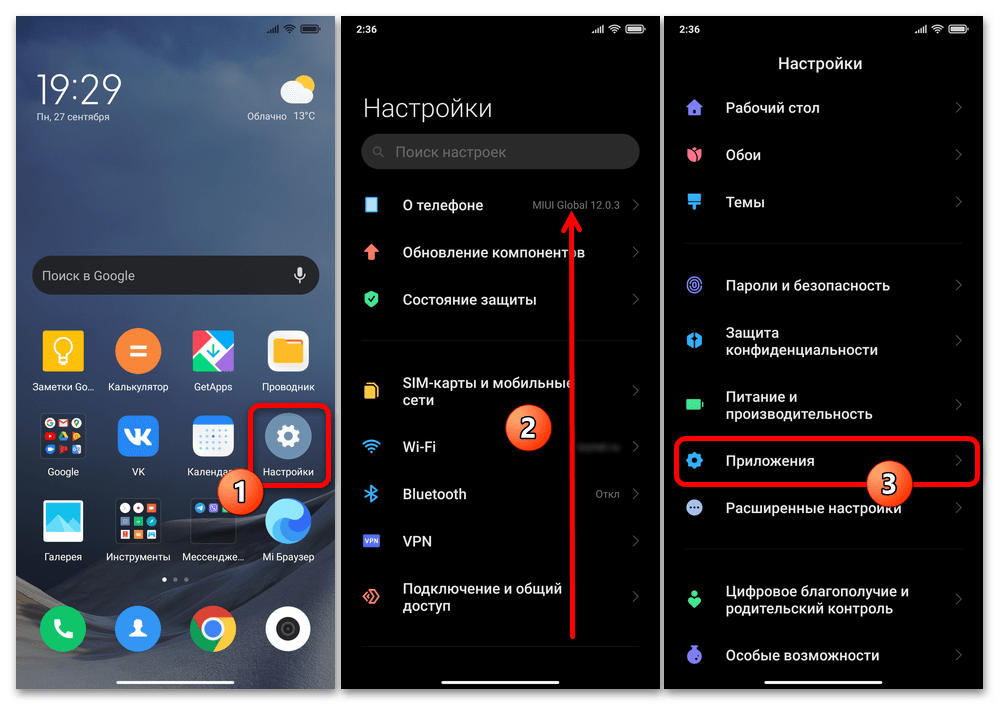
нажмите «Все приложения».

Пролистывая отобразившийся на экране перечень,
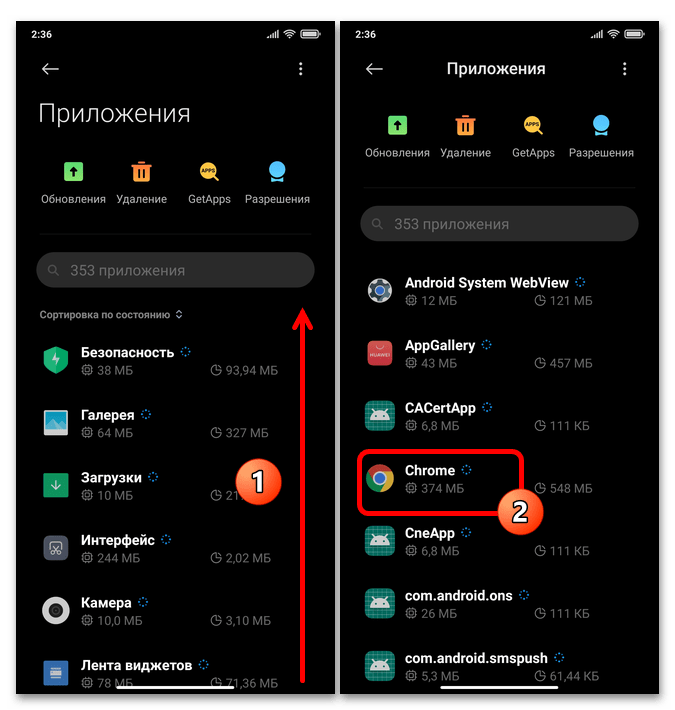
либо воспользовавшись полем «Поиск», найдите целевую программу, коснитесь её наименования.
- Способ быстрее: длительным нажатием на расположенную в пределах Домашнего экрана смартфона иконку программного средства вызовите её контекстное меню, нажмите в нём «О приложении» («i»).
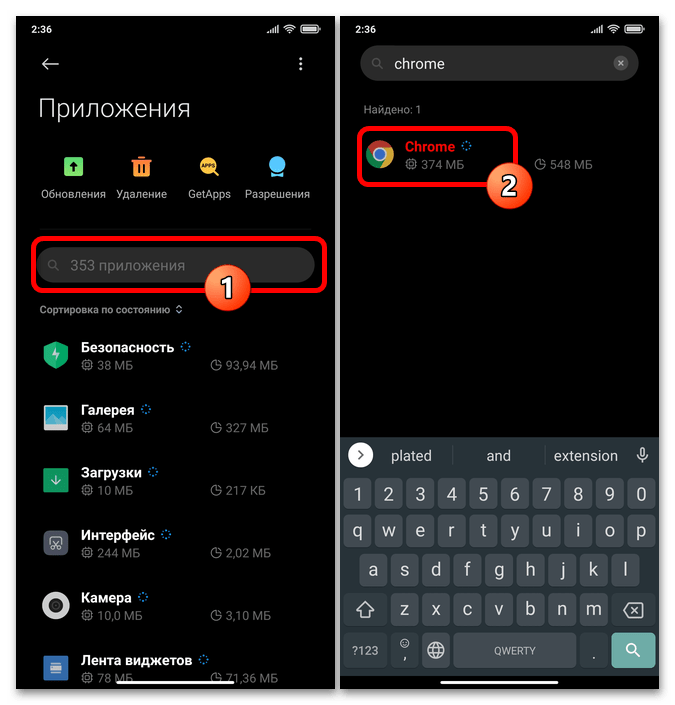
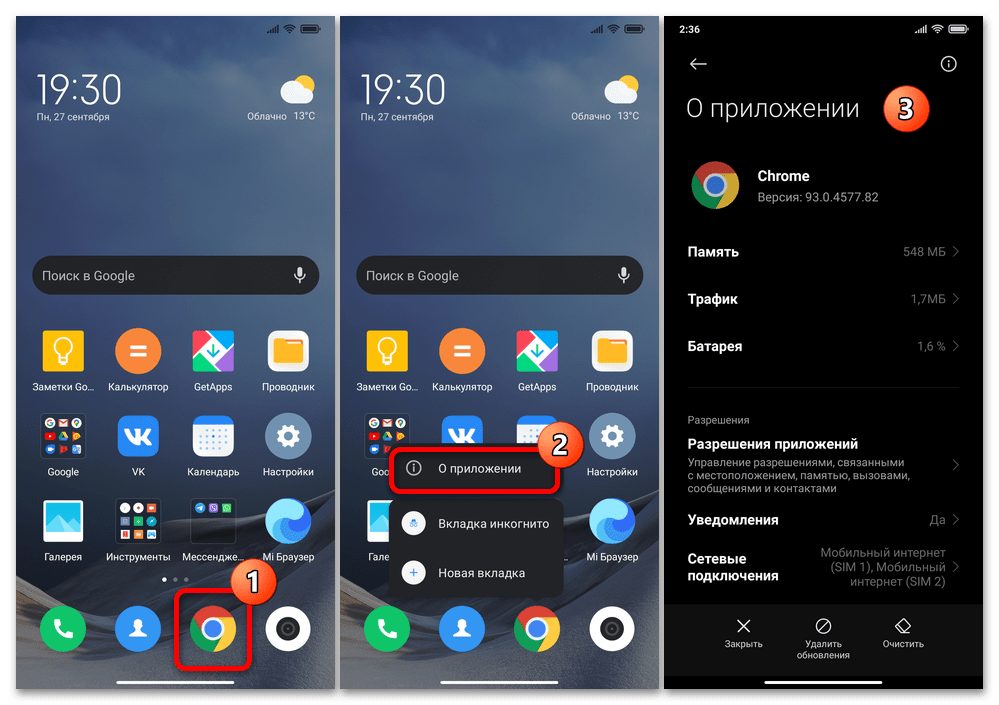
- Откройте «Настройки» системы, перейдите в раздел «Приложения»,
- Далее вновь два варианта действий:
- В рамках MIUI доступен ещё один метод вызова функции очистки кэша и данных того или иного приложения, который может показаться более удобным и информативным, нежели выполнение вышеописанных шагов:
- Откройте раздел «О телефоне» в «Настройках» МИЮАЙ, тапните по блоку «Хранилище» на открывшемся экране.
- В перечне типов информации справа от демонстрирующей уровень загрузки хранилища девайса диаграммы коснитесь «Приложения и данные». Найдите целевое приложение в списке (к слову, здесь ПО рассортировано по объёму используемого в памяти места — от большего к меньшему) и тапните по его названию.
- Далее нажмите «Очистить кэш» в нижней части отобразившейся страницы «Используемое место».
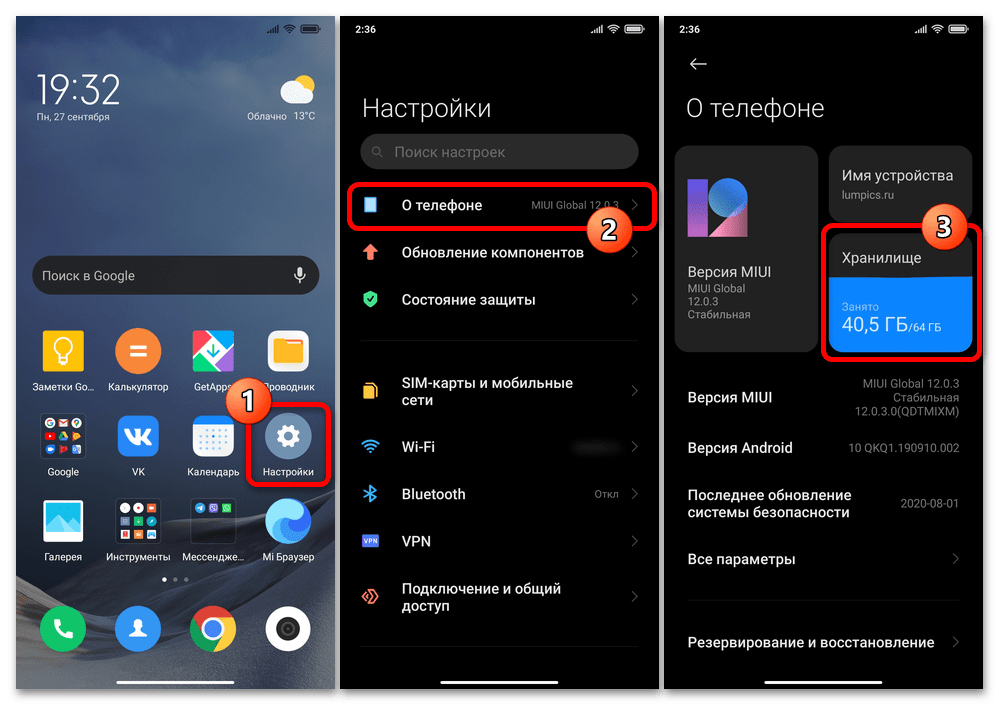
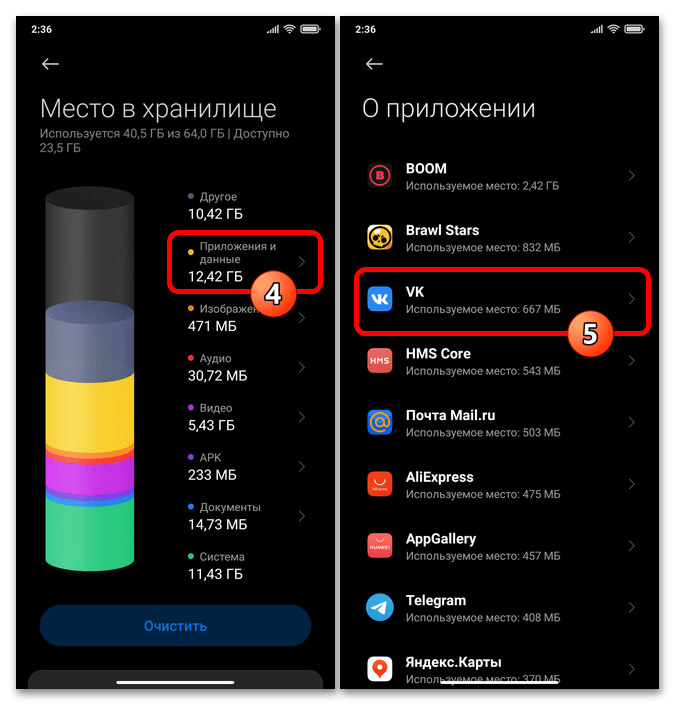
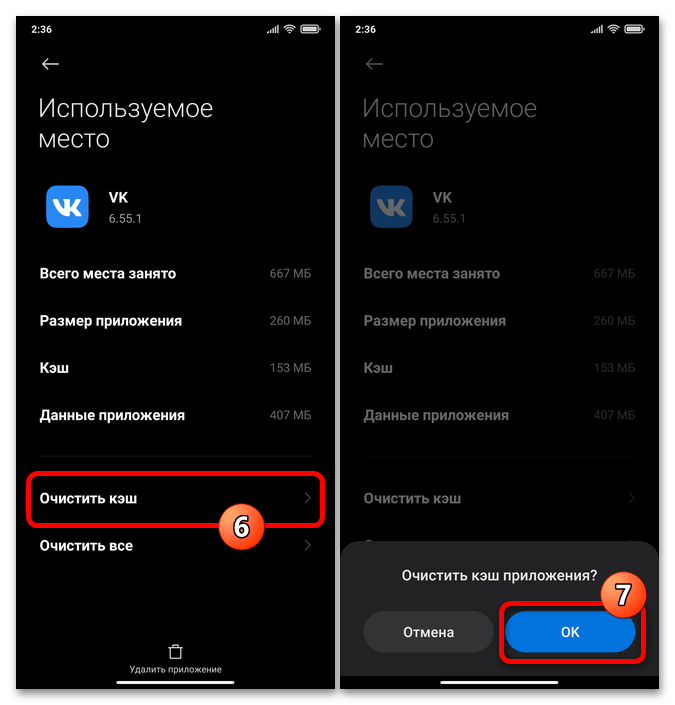

- Коснувшись «ОК» под запросом системы об удалении кэша, подтвердите его и немного подождите. На этом операция очистки памяти от сгенерированных отдельным приложением данных считается завершённой, а вы можете выйти из «Настроек» операционки или вернуться «Назад» и повторить манипуляции относительно другого инсталлированного на смартфоне софта.
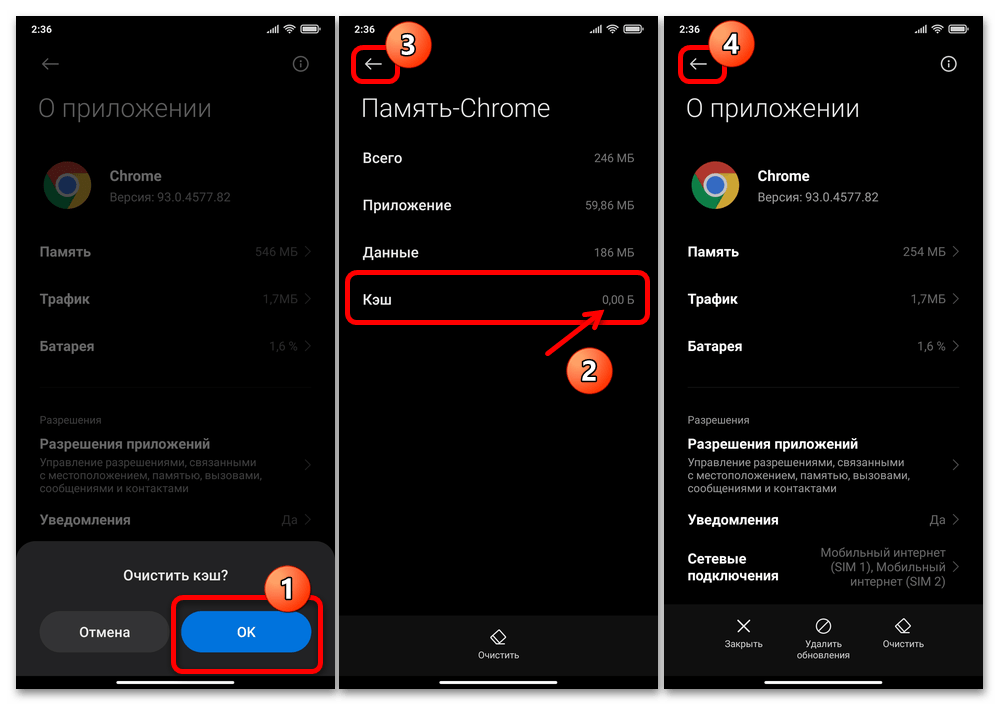
Вариант 2: Кэш нескольких или всех приложений
Чтобы выполнить процедуру удаления кэша не поочерёдно для каждого приложения, а относительно многих или всех накопивших данные этого типа, удобно использовать модуль «Очистка» из состава предустановленного на смартфонах Xiaomi комплекса для обслуживания их программной части и получившего название «Безопасность».
- Откройте системное средство «Очистка», — с этой целью можно действовать разновариантно:
- Отыщите значок системного MIUI-приложения «Безопасность» на Рабочем столе девайса и тапните по нему. Далее нажмите в первом по счёту блоке на отобразившемся экране – «Очистка».
- Перейдите в «Настройки» ОС, откройте страницу «О телефоне», коснитесь на ней «Хранилище».
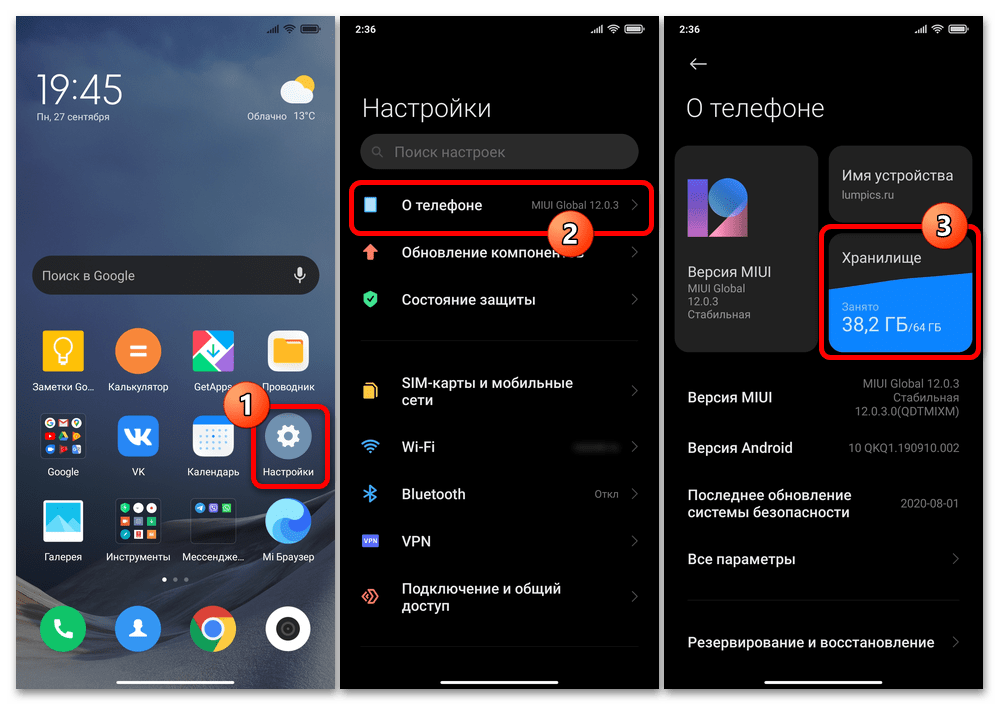
Тапните по кнопке «Очистить» внизу экрана.
- Ещё один вариант вызова рассматриваемого инструментария заключается в открытии ярлыка «Ускорение» на Домашнем экране девайса — найдите этот значок и коснитесь его. Далее немного подождите окончания выполняемой устройством процедуры освобождения оперативной памяти и затем тапните по кнопке «Очистить».
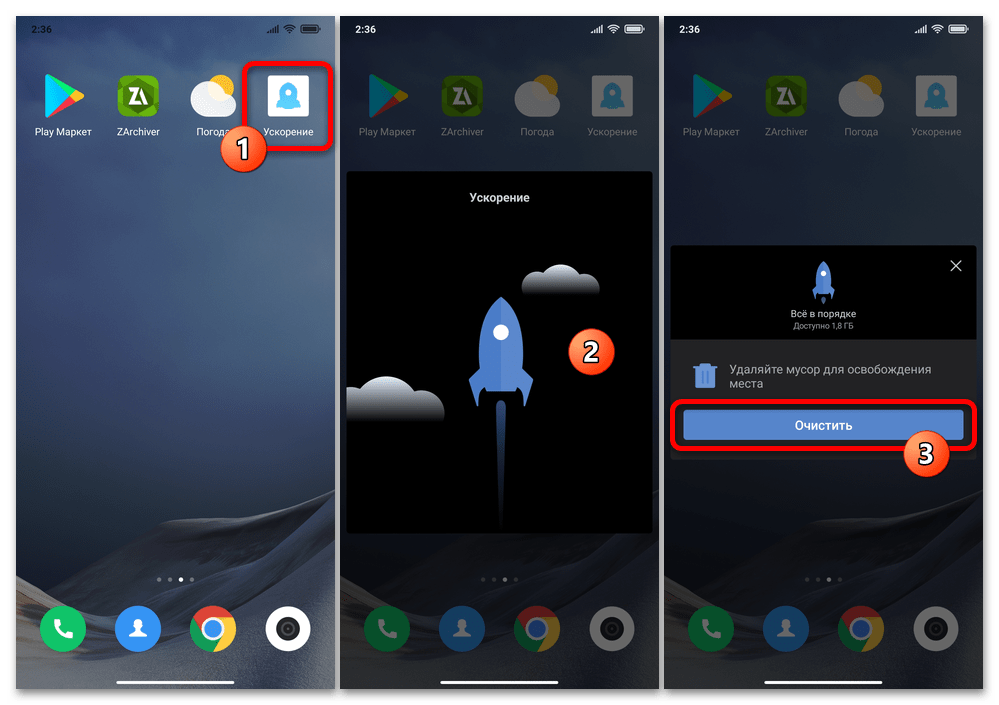
Если указанный элемент интерфейса отсутствует, запустите рассматриваемое средство, пройдя один из предложенных выше путей, затем коснитесь шестерёнки вверху его главного экрана справа. В отобразившемся списке «Настройки» активируйте опцию «Создать ярлык на рабочем столе».
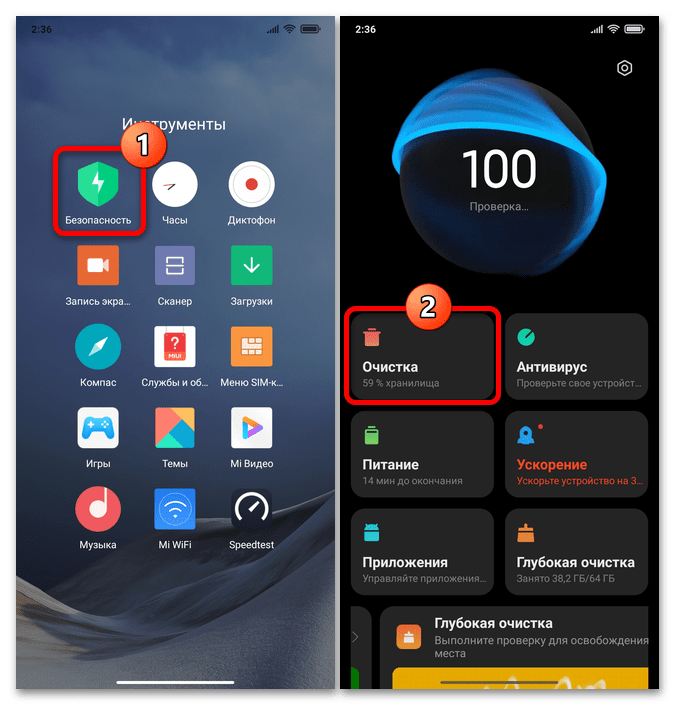
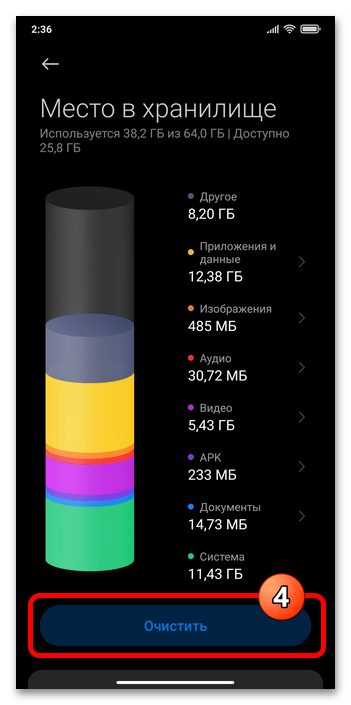
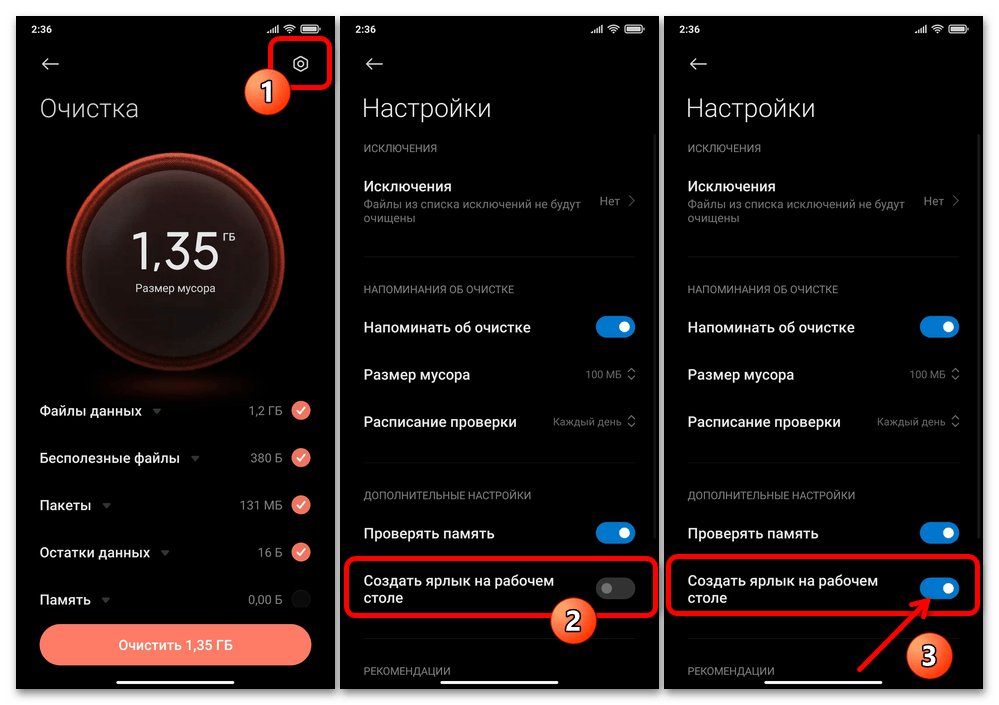
- В целом, переходить к удалению всего кэша с устройства можно сразу после запуска инструмента «Очистка» и выполнения им анализа информации в хранилище. Для этого снимите галочки с чекбосов возле всех, кроме «Файлы данных», отображаемых и обозначающих типы данных пунктов на экране, затем нажмите на кнопку «Очистить».
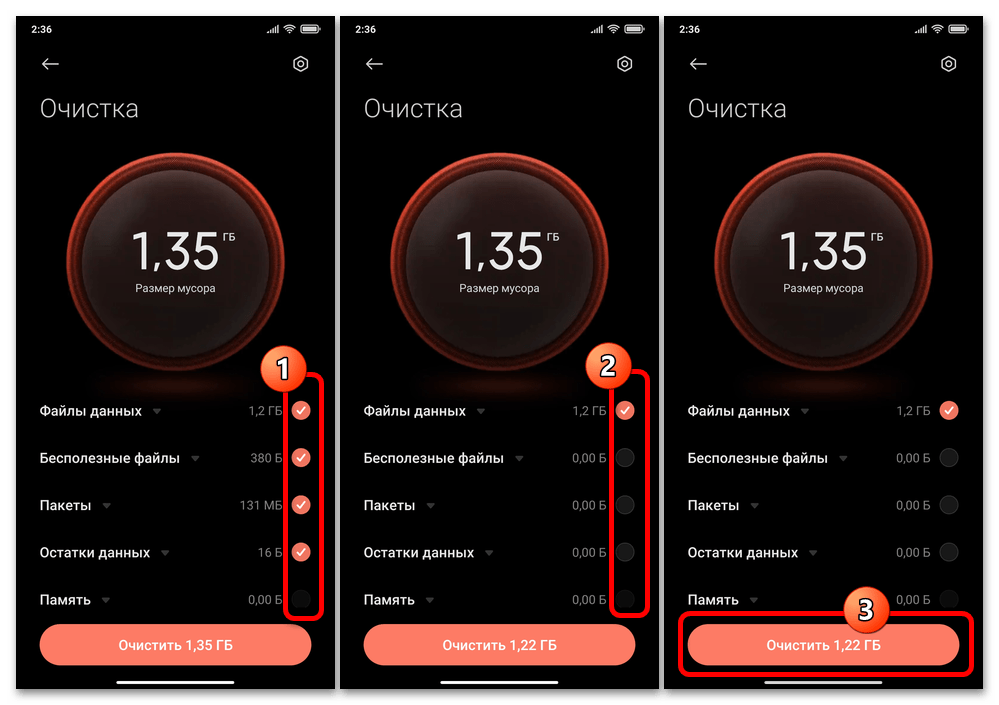
Если нужно исключить кэш отдельных приложений из перечня стираемого, перед нажатием вышеуказанной кнопки тапом разверните категорию «Файлы данных», снимите отметки справа от наименований того софта, данные которого должны остаться нетронутыми.
- Подождите, пока будет проведена процедура удаления системного кэша из памяти смартфона, по получении уведомления «Очистка завершена» закройте проводившее её приложение.
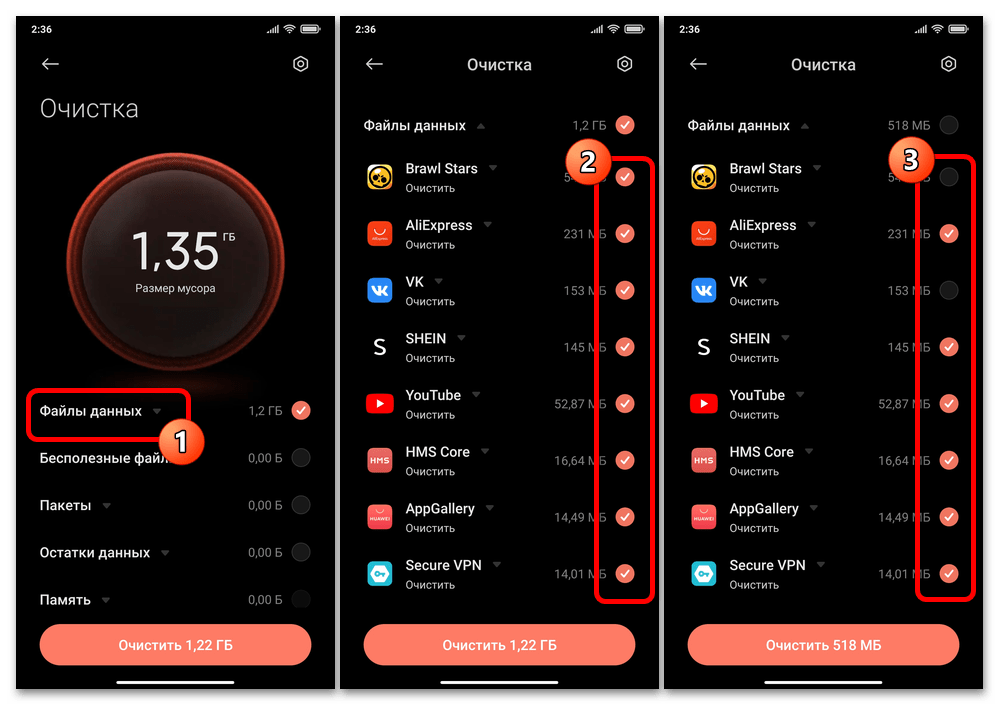
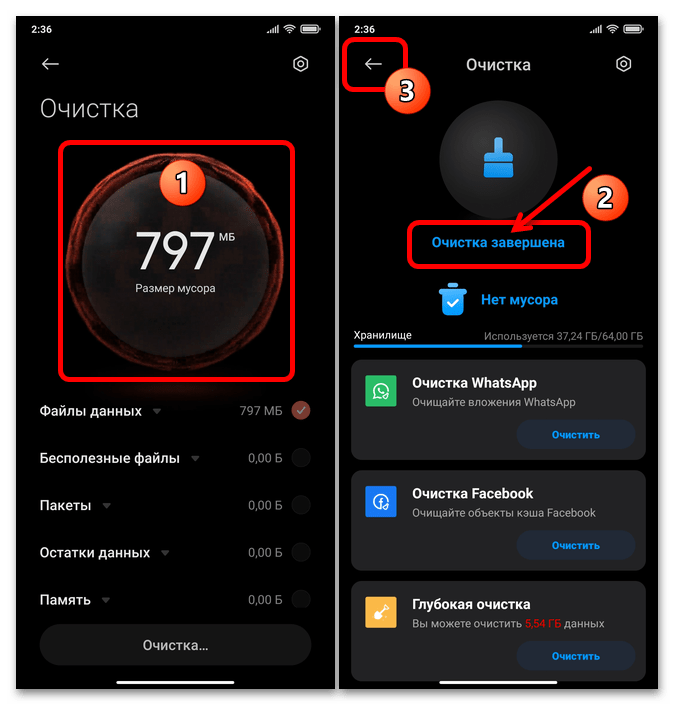
Дополнительно (по умолчанию доступно только для смартфонов под управлением MIUI 9-11). В среде морально устаревших, однако всё ещё эффективно функционирующих версий мобильной ОС от Xiaomi для удаления кэшированных данных всех приложений можно применить такой подход:
- Вызовите «Настройки» операционки, нажмите «О телефоне». Разверните категорию параметров «Хранилище».
- В отобразившемся перечне типов данных «ВНУТРЕННЯЯ ПАМЯТЬ» нажмите «Данные кеша». Затем подтвердите появившийся внизу запрос системы и немного подождите.
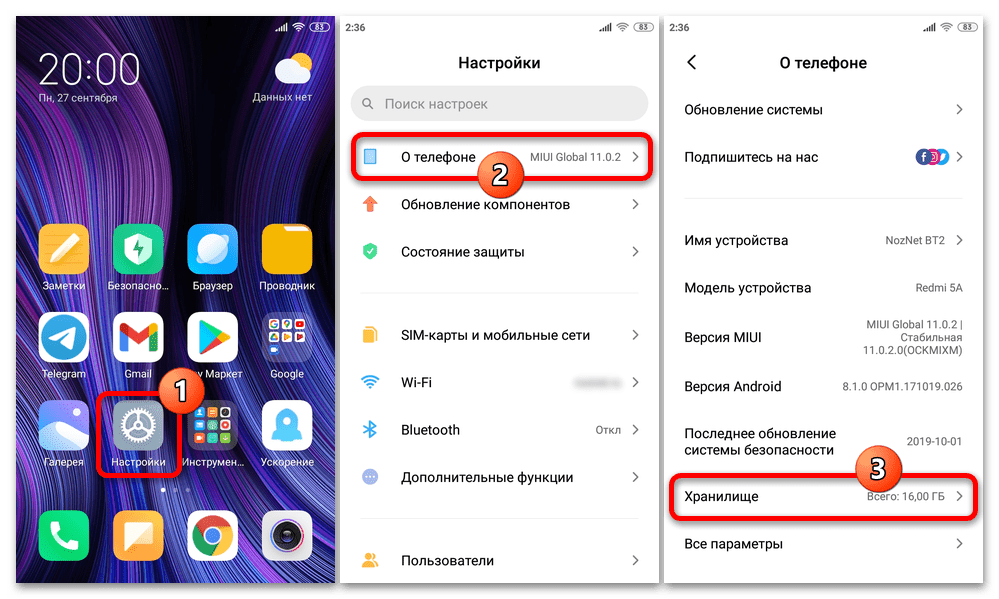
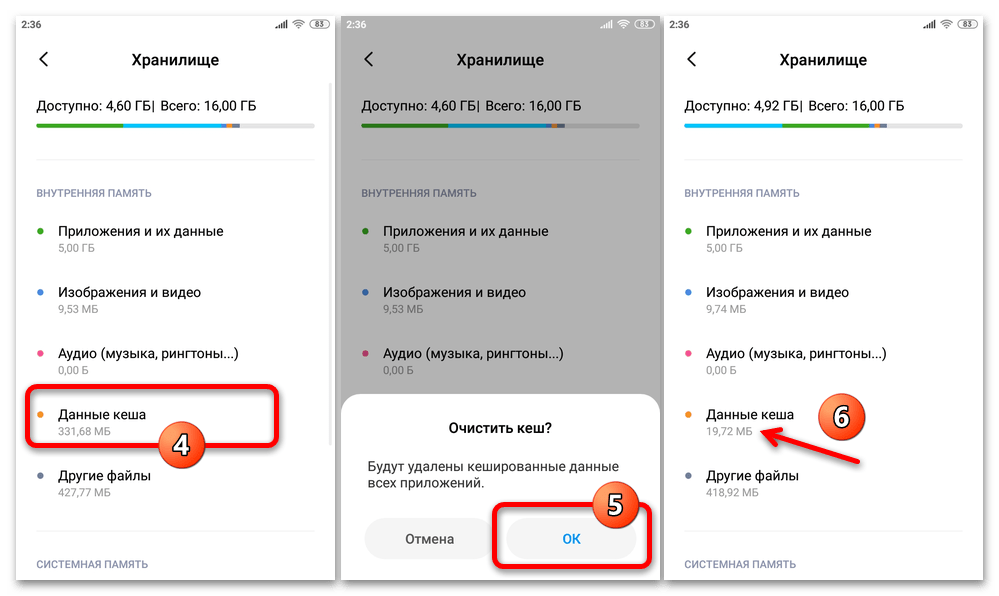
Способ 2: Функция очищаемого приложения
Отдельные представители популярного, в том числе среди владельцев смартфонов Xiaomi, Android-софта (в основном те, которые работают онлайн и осуществляют интенсивный обмен данными — браузеры, мессенджеры и т.п.) оснащены средствами удаления собственного кэша. Это позволяет быстро выполнять выборочную очистку памяти от мусорных данных, не прибегая к системным инструментам ОС MIUI. Далее для примера продемонстрировано, как вызвать указанную функцию в веб-обозревателе Mi Браузер и мессенджере Telegram.
Вариант 1: Mi Браузер
- Откройте входящий в комплект поставки ОС MIUI фирменный браузер от Xiaomi. Вызовите в обозревателе панель инструментов, тапнув по крайней справа в панели внизу его экрана вкладке «Профиль». Нажмите на выполненную в виде шестерёнки кнопку в правом верхнем углу панели для перехода в «Настройки» приложения.
- Пролистайте отобразившийся перечень параметров и опций Mi Браузера до блока «ПРОЧЕЕ», нажмите в нём «Очистка данных».
- На следующем экране тапните в первой по счёту области — «Кэш», подтвердите появившийся внизу запрос софта «Очистить весь кэш?».
- Немного подождите завершения удаления данных, в результате чего блок «Кэш» на странице «Очистка данных» станет неактивным. На этом всё, можно возвращаться на основной экран веб-обозревателя и продолжить его обычную эксплуатацию.
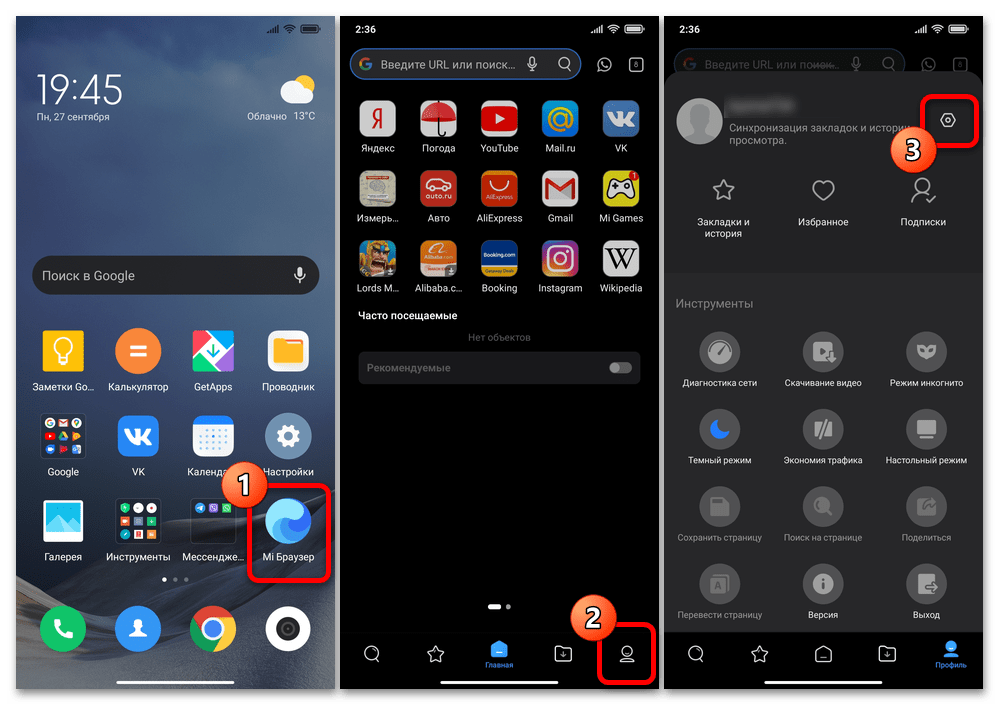
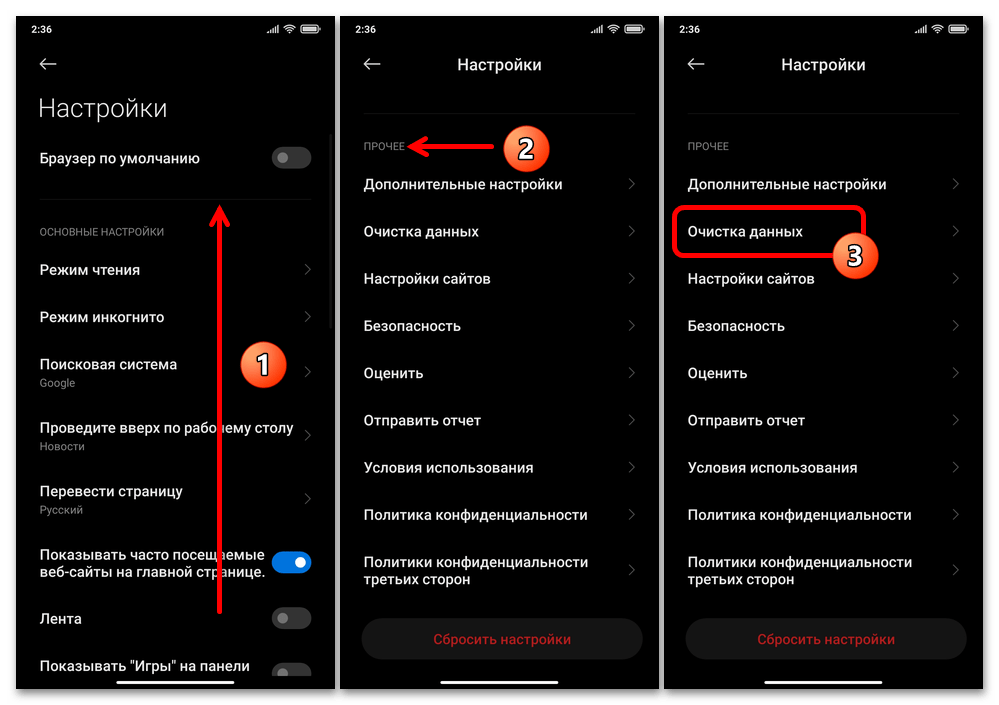
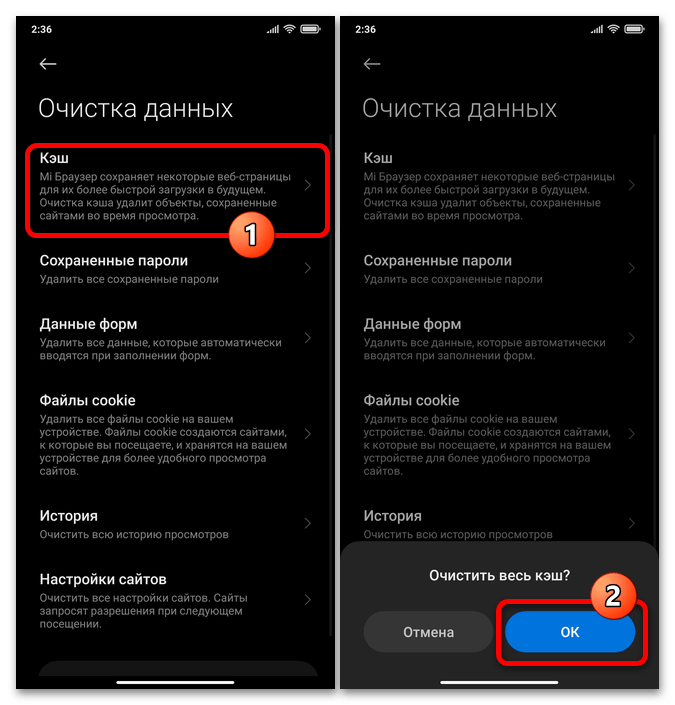
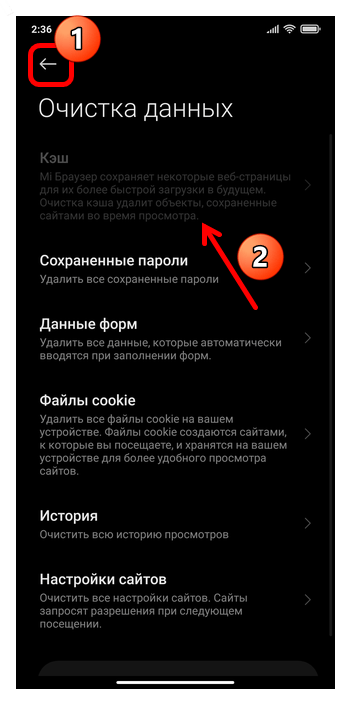
Вариант 2: Telegram
- Откройте Телеграм и, тапнув по трём чёрточкам вверху слева его главного экрана, вызовите меню. Коснитесь «Настройки» и затем перейдите в раздел параметров «Данные и память».
- Нажмите «Использование памяти» в первом по счёту блоке на открывшемся экране. Далее появится возможность просмотра данных о занимаемом кэшем мессенджера и других приложений места в хранилище девайса – для этого изучите озаглавленную «Память устройства» область отобразившейся страницы.
- Чтобы приступить к удалению кэшированных мессенджером данных, тапните по ссылке «Очистить кэш Telegram». Просмотрите типы информации в отобразившейся панели, затем нажмите «Очистить кэш» ещё раз. Немного подождите завершения проводимой приложением операции и выйдите из его «Настроек».
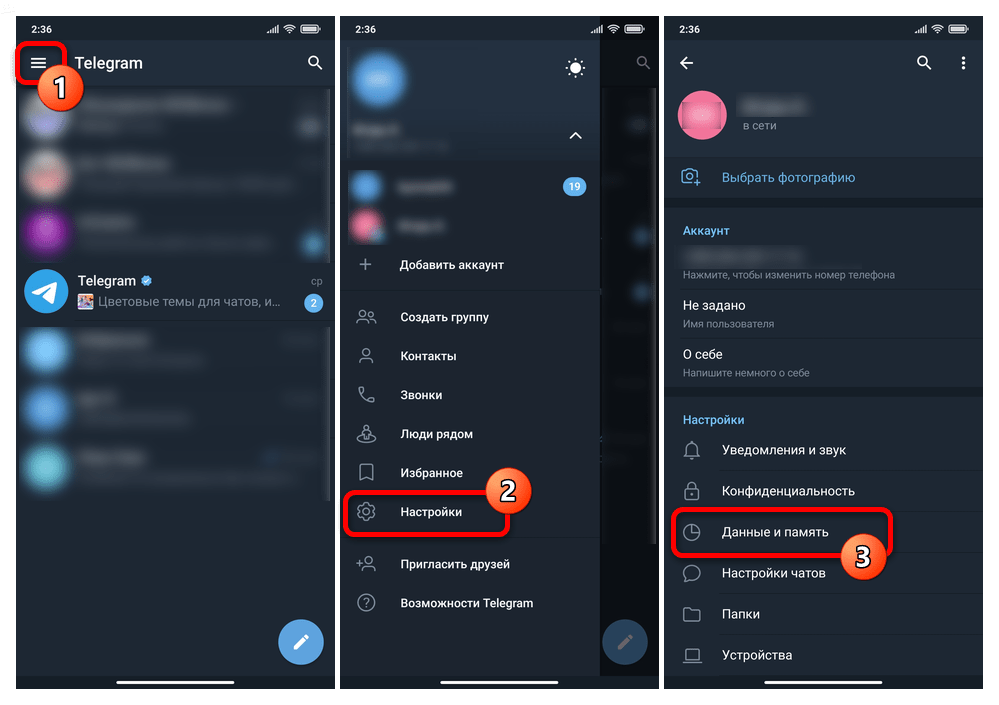
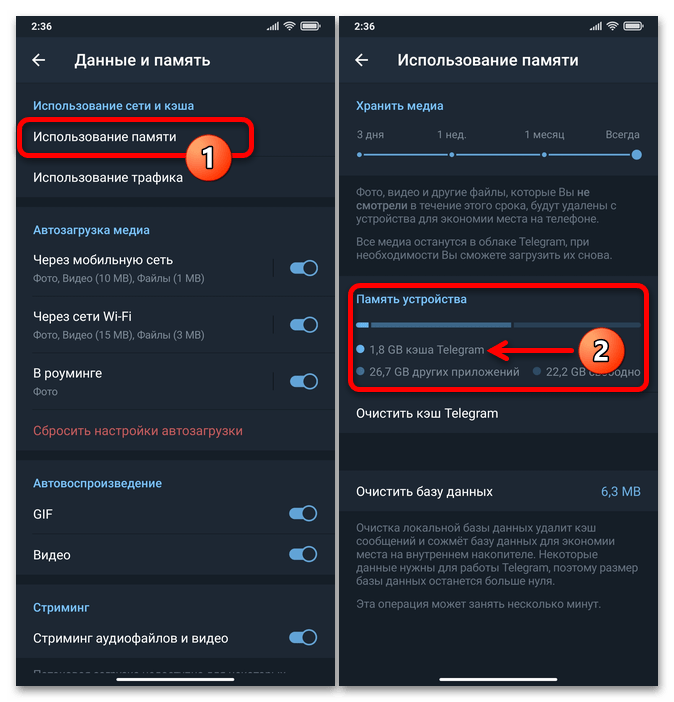
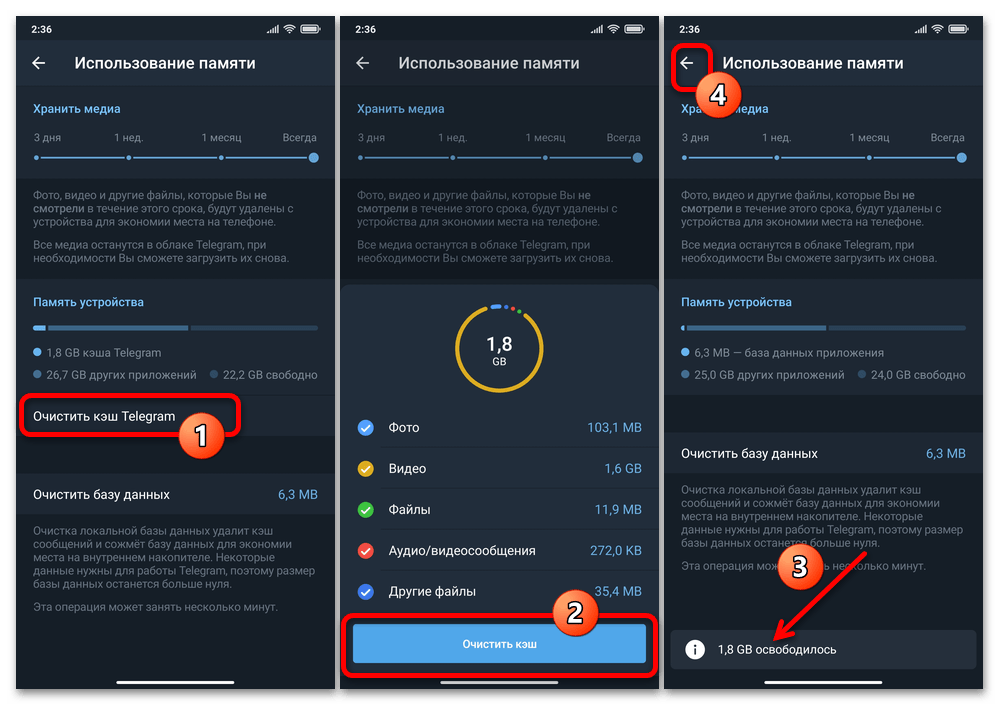
Способ 3: Сторонние инструменты
Сложно представить ситуацию, при которой вышеописанных приёмов оказалось бы недостаточно, чтобы эффективно удалить кэш приложений и системы со смартфона Xiaomi и/или делать это на регулярной основе. При этом для решения подобных задач можно задействовать и одно из специализированных приложений от сторонних разработчиков, которые широко представлены в Google Play Маркете и других магазинах софта.
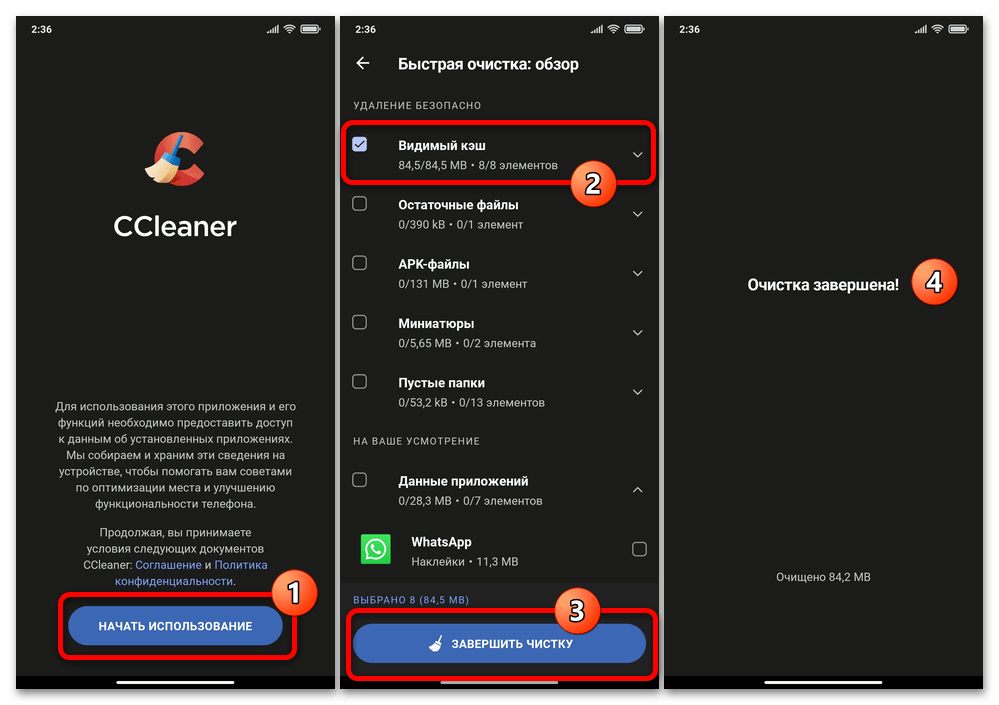
Работа в указанных средствах на смартфонах рассмотренного производителя ничем не отличается от таковой на других Android-устройствах, а её описание с примерами представлено в доступной по следующей ссылке статье на нашем сайте:
Подробнее: Удаление кэшированных данных со смартфонов под управлением ОС Android

Мы рады, что смогли помочь Вам в решении проблемы.

Опишите, что у вас не получилось.
Наши специалисты постараются ответить максимально быстро.
Помогла ли вам эта статья?
ДА НЕТ
Еще статьи по данной теме:
Очистить кэш на Xiaomi можно как для одного конкретного приложения, так и для системы в целом. После очистки временно получится освободить от 10–700 Мб до 1–2 Гб памяти.

Содержание
- Какая информация хранится в кеше и зачем
- Как часто следует чистить кеш
- Как очистить кеш с помощью встроенной функции «Очистка»
- Очистка кеша вручную через настройки
- Кеш отдельного приложения
- Кеш всех приложений
- Сторонние приложения для очистки кеша
- CCleaner
- Что удалить, кроме кеша
Какая информация хранится в кеше и зачем
Кеш хранит в себе временные файлы, необходимые для ускорения работы ОС или ПО. Самый простой пример – браузер сохраняет «копии» часто посещаемых страниц. Это увеличивает скорость их загрузки и экономит интернет-трафик.
Аналогичным образом работают крупные игры, в кеше которых хранятся игровые данные. Навигаторы используют временные файлы для хранения загруженных карт и сохраненных маршрутов. Стриминговые сервисы используют память под скачанную музыку, фильмы или ролики.
Кеш есть на каждом смартфоне с Android, будь то Сяоми Редми 7, Редми 8 или Pixel 7.
Как часто следует чистить кеш
Проводить очистку рекомендует 1 раз в 2–3 месяца в зависимости от приложения. Почистить кеш на Андроиде может понадобиться и раньше – старые файлы могут начать конфликтовать с новыми, и софт перестанет нормально работать.
Снова в качестве примера приведем браузер – стоит какому-то из сохраненных сайтов сменить дизайн, как он станет открываться с неправильным интерфейсом. Если проще, то информация на таких страницах будет больше похожа на кашу.
Как очистить кеш с помощью встроенной функции «Очистка»
На телефонах Xiaomi Редми 9, Редми 10 присутствует предустановленное приложение для удаления временных файлов:
- На рабочем столе или в меню приложений найдите и откройте «Безопасность».
- В первом меню выберите «Очистка».

- Начнется проверка мусора на телефоне. По ее завершении рекомендуем оставить выделенными только «Файлы данных» и щелкнуть по «Очистить».
Чтобы просмотреть, кеш каких приложений будет удален, щелкните по «Файлы данных».
Очистка кеша вручную через настройки
Рассмотрим, как избавиться от временных файлов у отдельного ПО и у всех приложений разом.
Кеш отдельного приложения
Сделайте следующее:
- Перейдите в «Настройки», а оттуда проследуйте в «Приложения», следом выберите «Все приложения».

- Вручную или с помощью поисковой строки найдите необходимый софт или игру. Тапните по ней пальцем, чтобы открыть подробную информацию.
- Снизу щелкните по «Очистить», в появившемся контекстном меню выберите «Очистить кеш».
Чтобы узнать, сколько места занимают временные файлы, щелкните по «Память».
Существует более удобный способ зайти в параметры нужного приложения:
- На рабочем столе или в меню со всем софтом удерживайте палец на нужном ярлыке.
- В контекстном меню выберите «О приложении».
- Проведите очистку, как отмечено выше.
Если удерживать ярлык и отвести палец в сторону, появится функция «Удалить».
Кеш всех приложений
Сразу оговоримся, что избавиться от временных файлов всех приложений, установленных на телефоне Redmi c MIUI 13 или других версий прошивки, невозможно. Это продиктовано тем, чтобы пользователь случайно не избавился от ранее загруженной музыки, карт и игр.
Однако способ очистки кеша для системного ПО предусмотрен:
- Снова зайдите в «Настройки», но на этот раз проследуйте в «О телефоне».
- Оказавшись на следующей странице, выберите «Хранилище».
- Здесь откроется информация о распределении памяти между приложениями, изображениями, видео и документами. Снизу щелкните по «Освободить место».
- Откроется новое окно. Пролистайте его вниз до раздела «Файлы данных» и жмите «Очистить».

Обратите внимание, что кнопка «Освободить место» может появиться после предварительного запуска приложения «Безопасность».
Сторонние приложения для очистки кеша
Существуют программы, способные полностью освободить память устройства от мусора. Упомянем только одну из них, поскольку остальные не внушают доверия.
CCleaner
Как и что делать:
- Скачайте приложение с маркета. Первый раз запустите софт.

- При первичной настройке выберите «Продолжить с рекламой».
- После анализа данных тапните по «Начать».
- Предоставьте софту доступ к хранилищу и «Истории использования».
- Еще раз просканируйте память устройства, а следом выберите «Просмотреть результаты».
- Выделите «Видимый кеш» и жмите «Завершить чистку».
Софт также видит скрытый кеш, но очистить его могут только владельцы премиальной подписки, которую нельзя оформить в России.
Раньше был доступен проект Clean Master, но на закате своего существования он стал переполнен рекламой и сомнительным функционалом.
Что удалить, кроме кеша
Хоть временные файлы и могут занимать несколько Гб памяти, стоит отметить другие источники, откуда необходимо удалять файлы:
- из «Галереи», а если точнее, из корзины, куда попадают деинсталлированные фото и видео;
- из «Телеграм» – загруженное медиа автоматически сохраняется в смартфоне и хранится там на протяжении от 3 дней;
- в папках «Downloads» и «Bluetooth» – речь о скачанных из интернета файлах или полученных через блютуз.
Эти рекомендации актуальны для новых и старых смартфонов, включая Ми 4.

Кэш на Сяоми: что это такое и как его очистить?
16.11.2020
Во время работы мобильного устройства в оперативной и встроенной памяти вырабатывается «мусор», который нуждается в удалении. Если процедуру очистки проводить редко, то аппарат начнет заметно медленней работать. Соответственно, очищать память рекомендуется минимум раз в неделю.
Когда приложение завершает свою работу, то ненужные данные могут быть безопасно удалены. Часто это организуется системой в автоматическом режиме, но порой это приходится делать в ручном режиме. Например, при следующем запуске утилиты могут понадобиться изображения, иконки и другая информация, которая хранится в кэше для экономии трафика и заряда аккумулятора. В таком случае его удаление считается нецелесообразным, так как приведет к нарушению работоспособности девайса.
В том случае, если очистка памяти не приведет к столь печальным последствиям и требуется увеличение пространства для хранения данных, то стоит очистить кэш приложений на Xiaomi.
На первом этапе необходимо зайти в приложение «Безопасность», которое находится на рабочем столе 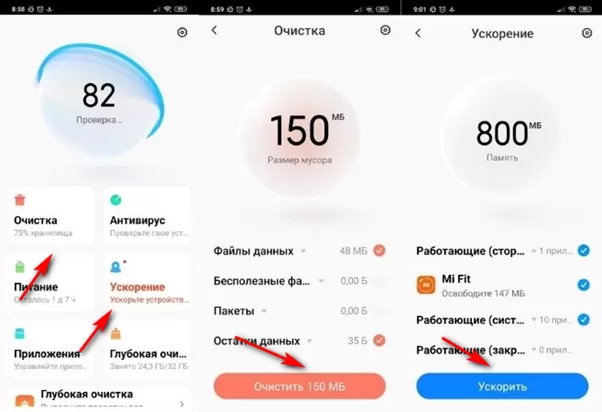
Выбор пункта «Ускорение», который также находится в утилите «Безопасность», позволит избавиться от фоновых программ, вредных системных процессов из памяти девайса для улучшения его работоспособности.
Как очистить кэш приложений Xiaomi?
Если какая-либо программа стала медленно работать, появились ошибки или она перестала включаться, то рекомендуется очистить ее память. Для этого в «Настройках» выбираем меню «Приложения» — «Все приложения», где кликаем по нужному приложению.
В нижней части экрана появится кнопка «Очистить кэш», на которую следует нажать. После завершения очистки рекомендуется сделать перезагрузку телефона Сяоми.
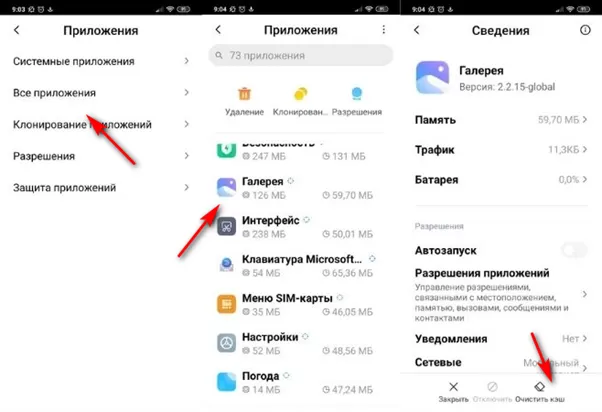
Если возникла необходимость в увеличении объема для хранения данных во встроенной памяти, то рекомендуется очистить “другие файлы”, где хранятся данные с мессенджеров, документов и пр. Такие действия позволят наладить комфортное и стабильное функционирование аппарата, без ошибок и подтормаживания.
Пользователи смартфонов часто жалуются на то, что слишком уж быстро заканчивается память. Они видят, что большой объем занимают «Другие» файлы. Но, как очистить кэш на Ксиаоми автоматически производитель умалчивает, приходится пользоваться сторонними приложениями и делать все самому.
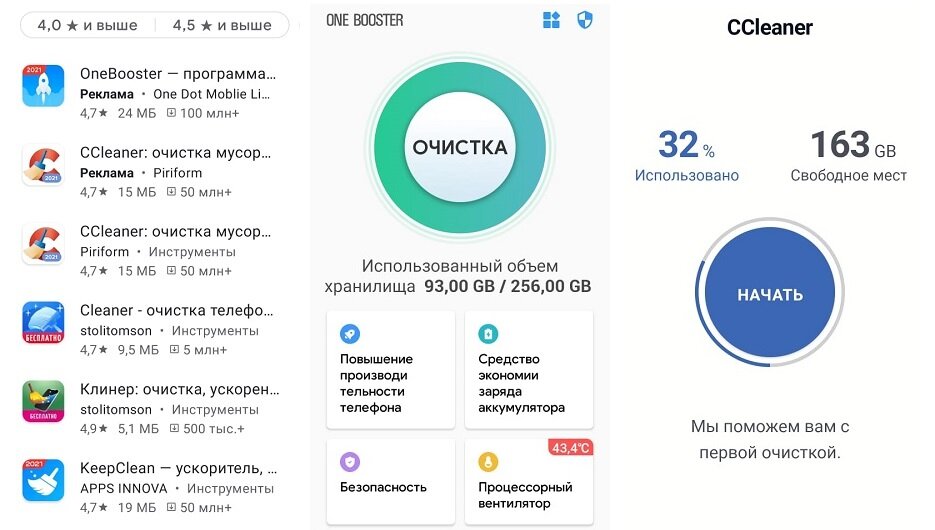
Для чего нужно очищать кэш на смартфоне
Сначала нужно разобраться, что же такое кэш, и зачем смартфону что-то в нем хранить. Кэш — это раздел памяти, где накапливаются временные файлы. Они необходимы как операционной системе, так и установленным приложениям. И будь то Ксиоми Редми 8, Редми 9 или более новая версия, со временем этих временных файлов становится слишком много.
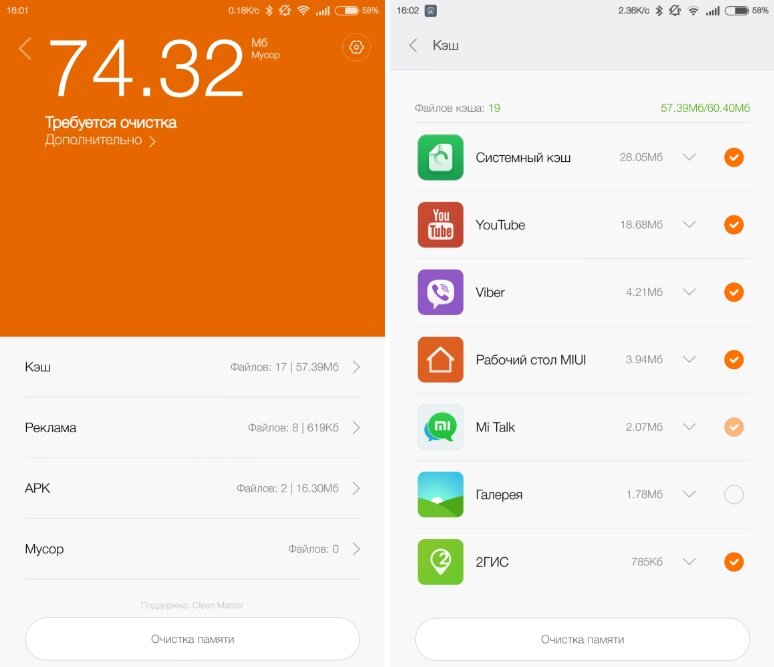
Это приводит к таким негативным последствиям:
- Телефон начинает медленней работать.
- Вы не можете устанавливать приложения.
- Фото и видео не сохраняются.
- Смартфон требует что-нибудь удалить.
И вот вы открываете галерею, просматриваете установленные программы, и понимаете, что удалять-то собственно и нечего. Остается лишь вопрос, если вы ничего не скачивали, не устанавливали, не снимали видеоролики, то почему закончилась память? Ответ прост: накопилось слишком много временных файлов.
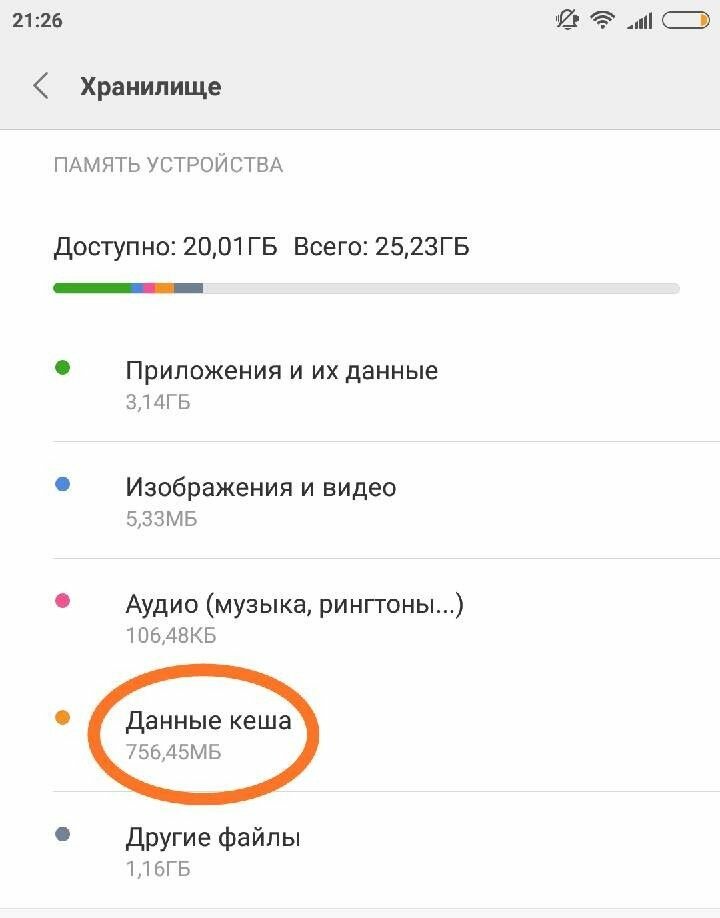
Как очистить кэш на смартфоне Ксиаоми вручную
Итак, вы узнали, что в телефоне не хватает памяти. Чтобы разобраться, почему так получилось, выполняем следующие действия:
- Запускаем «Настройки».
- Открываем раздел «О телефоне».
- Переходим в «Хранилище».
- Ждем пока отобразится информация.
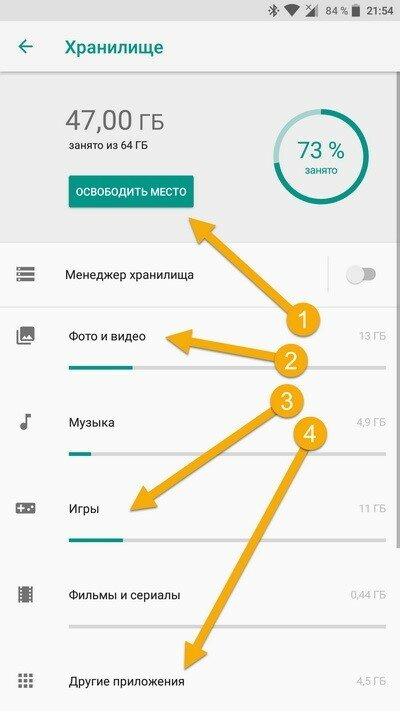
В отчете будет видно, сколько занимает сама операционка, сколько программы и сохраненные файлы. Но будет и раздел «Другое». В нем-то и хранится кэш. Если он слишком большой, значит пришло время очистки. Вручную это можно выполнить следующим образом:
- Из «Настроек» не выходим.
- Переходим в раздел «Приложения».
- Тапаем по первому в списке.
- Затем нажимаем «Очистить».
- После кликаем по «Очистить кэш».
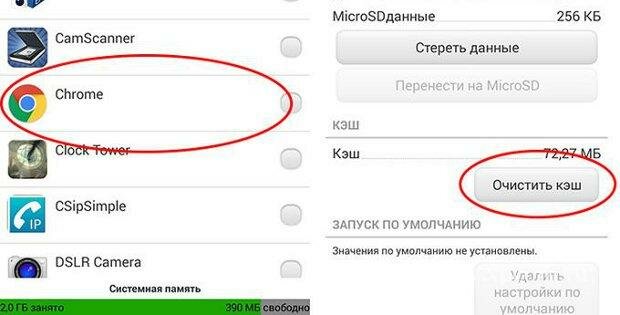
Есть еще функция «Очистить все», но ее лучше не трогать. На объем свободной памяти это практически не отразится. А вот каждое приложение будет запускаться как первый раз. А это будет занимать больше времени.
Вот таким образом одно за другим чистим все установленные программы, включая системные. Потихоньку, методично двигаемся к концу списка. Полностью это проблему не решит, но освободится достаточно места, чтобы смартфон перестал слать уведомления с требованием удалить фото, видео, игры и т.д.
После завершения процедуры еще раз перейдите в «Хранилище», и посмотрите, сколько удалось освободить на этом этапе.
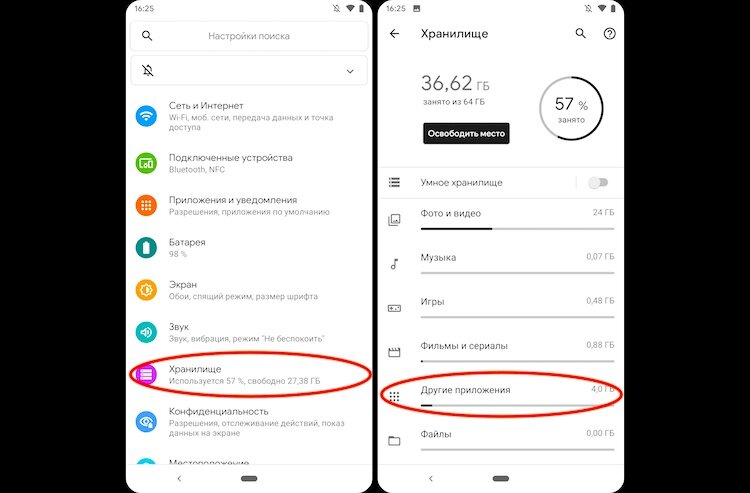
Как удалить лишние файлы из отдельных приложений
Есть ряд программ, которые больше всего забивают телефон своими файлами, называя их временными. Так, каждая картинка или видео, открытые в Телеграмме, сохраняются. Просто мы их не видим. Зато можно:
- Зайти в «Настройки».
- Перейти в подраздел «Приложения».
- Запустить фильтр «Все».
- Выбрать этот мессенджер.
- Тапнуть по кнопке «Очистить».
- Выбрать «Очистить кэш».
В результате освободится место. Но, почему оно заполнено? Возможно у Телеграмм активирована функция хранения данных в режиме «Всегда». Вам же нужно установить ползунок на 3 дня. И кэш будет очищаться автоматически.
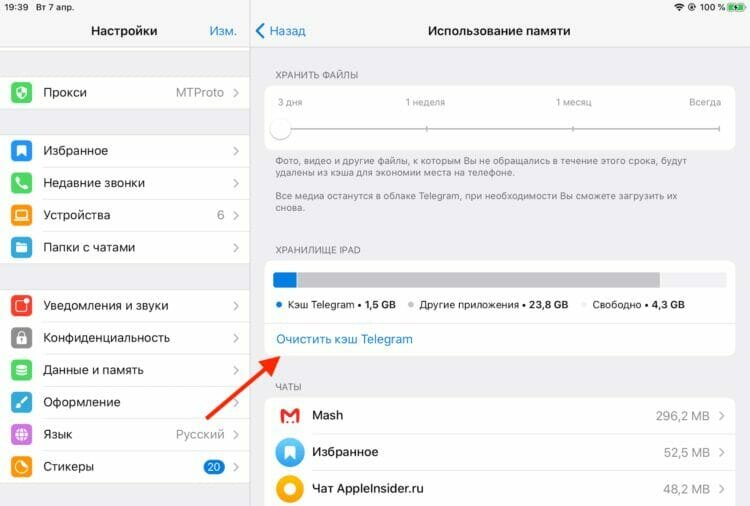
Но вопрос, как очистить кэш на андроиде Ксиаоми, задают не только те, кто активно пользуется социальными сетями и мессенджерами. Часто это и геймеры. Каждая игра имеет папку, в которой хранятся временные файлы. Чтобы их удалить действуйте тем же способом. Только учтите, что ваш прогресс в игре обнулится. И не стоит нажимать на кнопку «Очистить все».
Комплексная очистка кэша на Андроиде Ксиаоми
Способ, описанный выше, неплохой, но «долгий». Это нужно время, чтобы методично проводить чистку вручную. На самом деле очистить кэш на телефоне Андроид Ксиаоми можно и комплексным способом. Правда этот способ предусмотрен не всеми прошивками. Но, если это ваш случай, то сделайте так:
- Открываем меню «Настроек».
- Нам нужен раздел «Хранилище».
- Ищем подраздел «Система и устройство».
- Ожидаем обработки статистической информации.
- Тапаем по кнопке «Данные кэша».
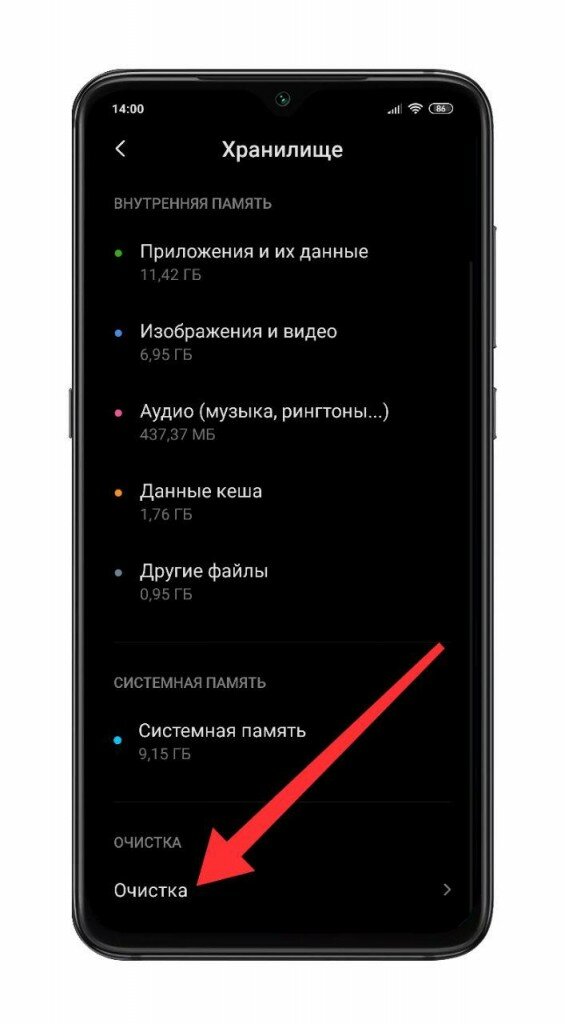
После система сама предложит произвести ошибку, и вам остается лишь подтвердить действие, нажав на «Да» или «Ок».
Комментарий эксперта! Такой способ никак не вредит личной информации, хранящейся на телефоне. Все пароли и аккаунты будут сохранены. Способ удобный, но не самый эффективный.
Дополнительная очистка
Есть и другие функции, позволяющие освободить место, не навредив персональным данным:
- Очистить мусор. В этом случае вам нужен раздел «Безопасность». Этот способ предусматривает удаление временных файлов, пустых папок, дубликатов, а также очистку «Корзины».
- Чистка оперативной памяти. Имеет смысл очистить телефон от данных, накопившихся в результате работы фоновых программ. Этот способ будет рассмотрен отдельно.
- Ускорение. Суть функции в том, что из оперативной памяти выгружаются фоновые процессы, а также их временные файлы. Это позволяет ускорить работу Андроида.
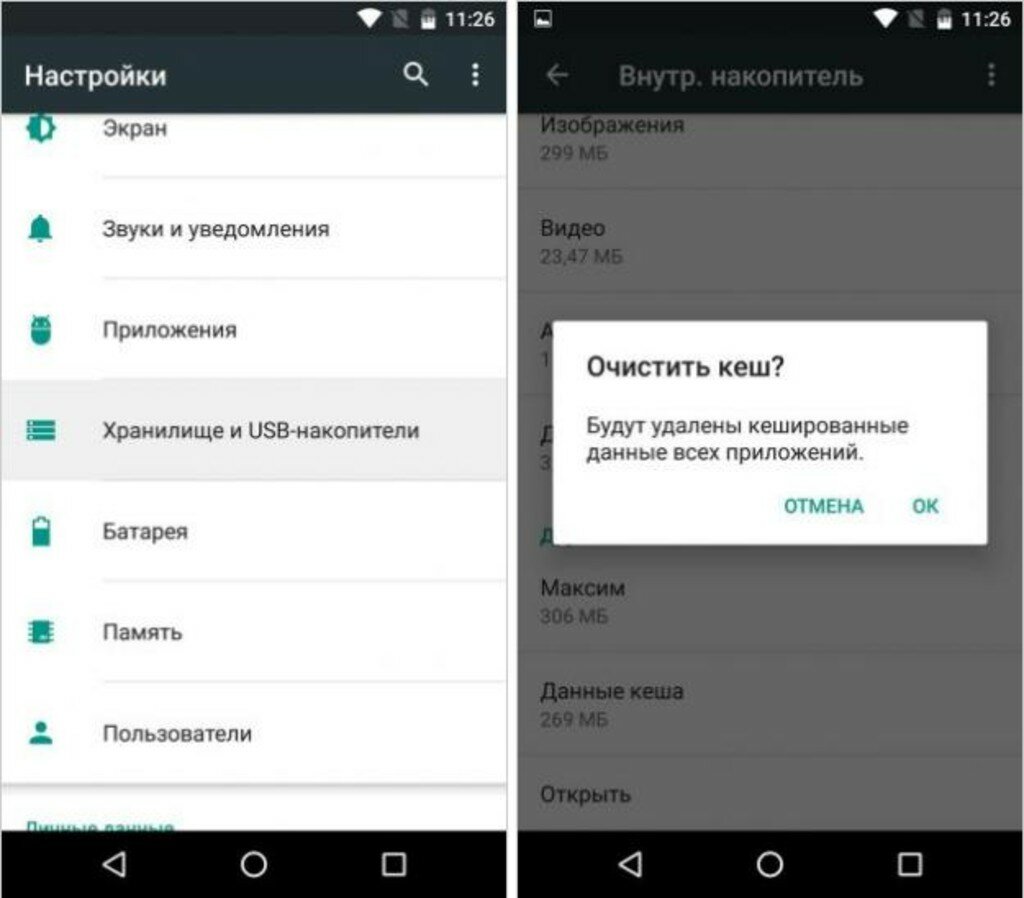
Комплексная очистка предполагает, что пользователь применяет все способы. Причем это имеет смысл делать каждый 2-3 месяца, и не ждать, когда телефон начнет просить вас о помощи, и требовать удалить «ненужное».
Очищение оперативной памяти
На телефонах Ксиаоми есть встроенная опция для очистки оперативки в автоматическом режиме. Чтобы активировать эту функцию, необходимо сделать следующее:
- Заходим в «Настройки». Находим раздел управления производительностью.
- Ищем подраздел, касающийся «Питания». Сюда же можно попасть через «Безопасность».
- Жмем на значок «шестеренки». Выбираем опцию автоматической очистки оперативной памяти.
- Задаем периодичность процесса, подтверждаем изменения, выходит из «Настроек», пользуемся.
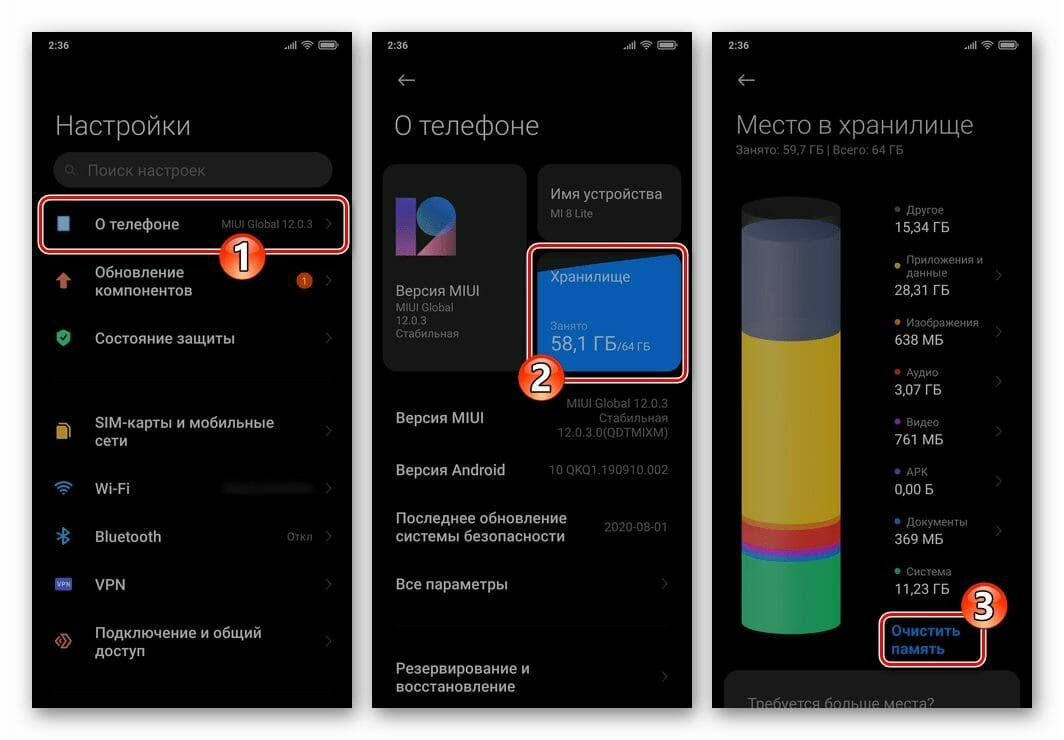
Оперативку освобождать вручную может быть опасно. Случайно можно остановить системное приложение. Да это и не решит проблему нехватки места, когда вам нужно установить программу, сохранить видео или фото, скачать музыку и т.д.
Как еще можно освободить место на смартфоне Ксиаоми
Есть специально разработанные приложения, которые неплохо справляются с очисткой. Например, «Секьюрити Мастер».
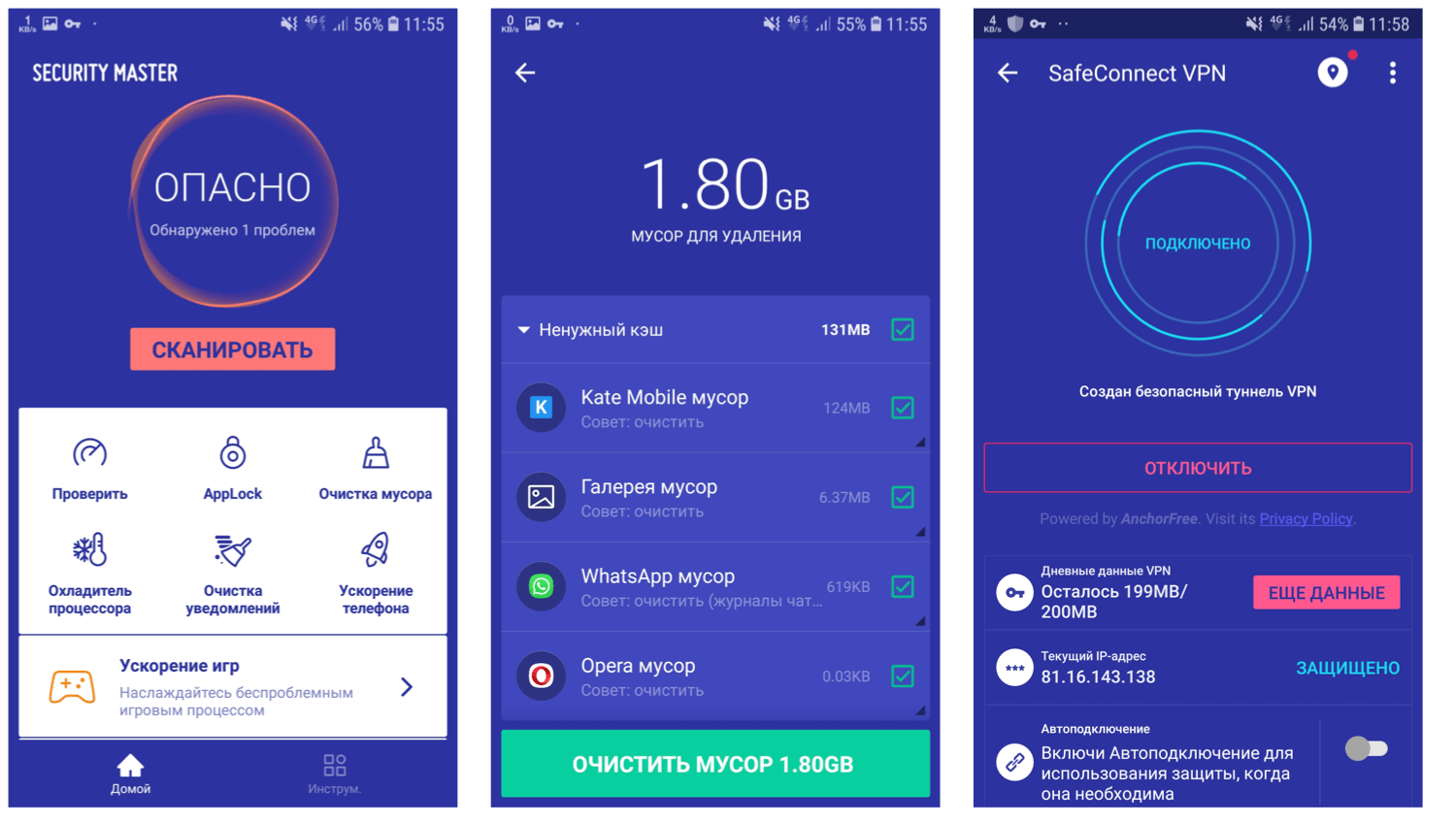
Как работает программа очистки «Секьюрити Мастер»
Здесь все автоматизировано. Скачайте и установите программу, теперь:
- Запустите «Секьюрити мастер» на своем смартфоне.
- Если версия бесплатная, придется просмотреть рекламу.
- Дождитесь сканирования телефона и анализа собранной информации.
- Согласитесь на проведение процедуры оптимизации.
- Шаг за шагом подтверждайте готовность ускорить смартфон.
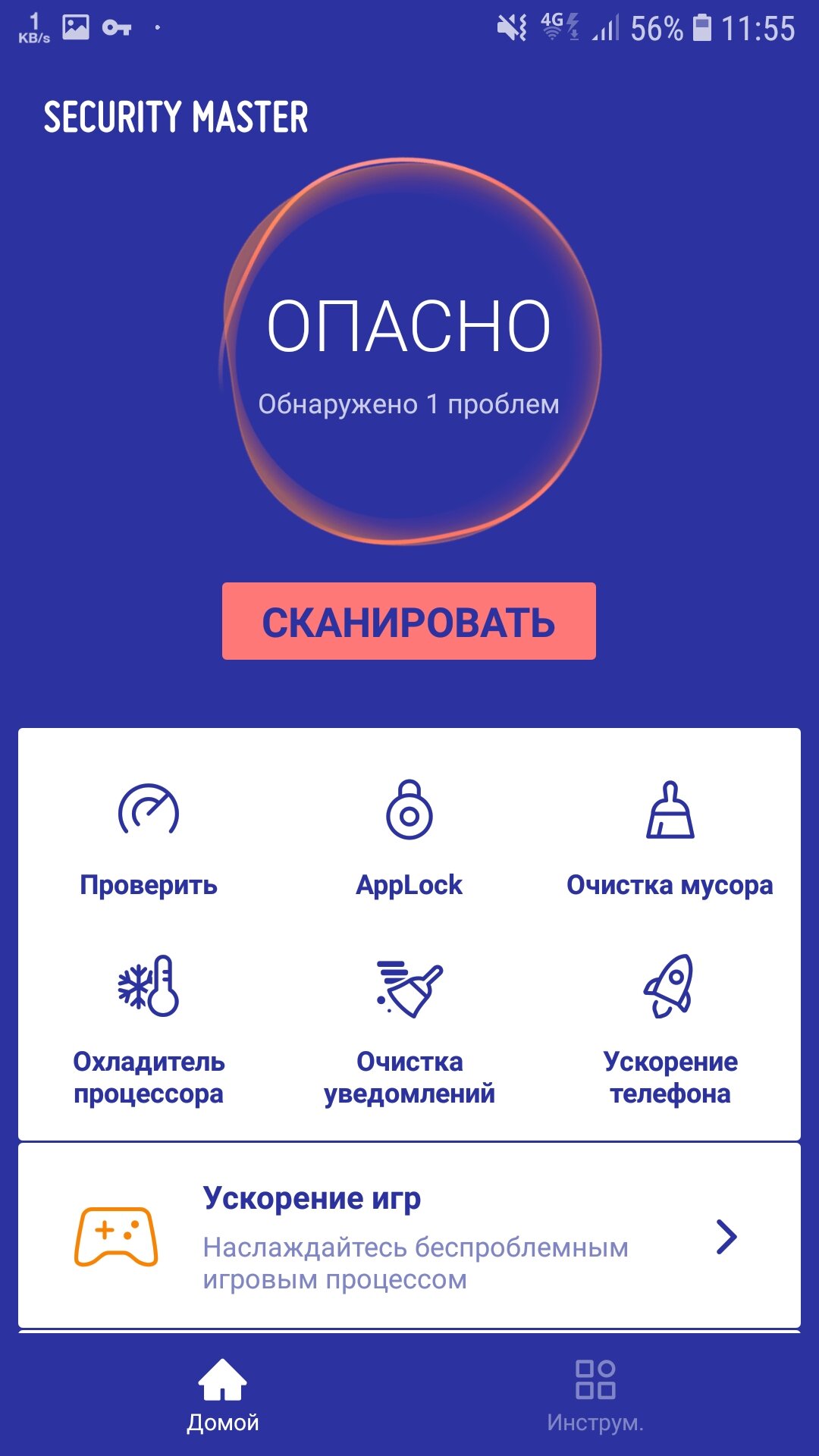
Если делать все вручную, просто выберите пункт очистки памяти. Просмотрите, что можно удалить. Но автоматический режим неплох. Программа сама находит лишнее. Даже дубликаты номеров в телефонной книге и то можно удалить.
Просто делайте то, что рекомендует эта программа. Проводите очистку регулярно, и проблема будет возникать крайне редко.
Как работает приложение «Диски»
Изначально эта программа не предназначена для очистки именно кэша. Она для профи, но разобраться сможет и новичок. После установки запустите его на смартфоне, и следуйте пошаговой инструкции:
- Активируйте вкладку «Диаграмма». Здесь информация будет представлена в понятном графическом виде. Вы сможете посмотреть, сколько занимают те или иные типы файлов.
- Перейдите на вкладку «Категории файлов». По сути это те же данные, только теперь не в виде диаграмм, а в виде списка (таблицы). Нас интересует раздел «Другие».
- Переходим в это «другое». Кстати, папка может называться «Прочее». В любом случае выделяем все файлы и папки в этом разделе, и удаляем их. Да, вот так просто.
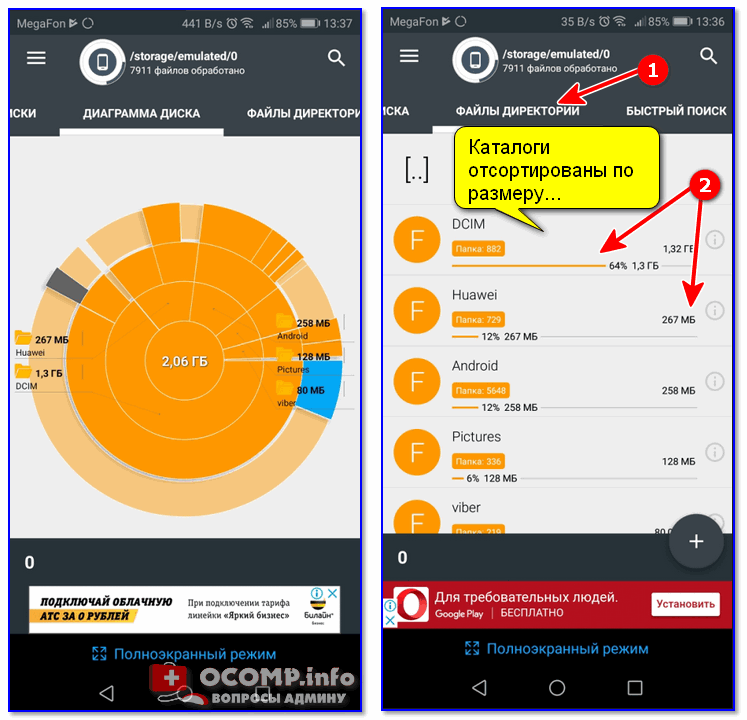
После снова в «Диаграммы». Вы увидите, что полностью удалить «другое» не получилось. Это связано с тем, что этот раздел необходим и самой системе. У нее тоже есть временные файлы и всякий оперативный хлам. Но это не критично.
Профессиональная чистка смартфона с помощью «Тотал Командер»
Здесь есть один нюанс. Если у вас нет свободного места, а ТК не установлен, придется пожертвовать какими-то программами. Позже, когда места будет достаточно, вы их снова установите. Итак:
- Готовим место под установку «Тотал Командер».
- Скачиваем, устанавливаем, запускаем файловый редактор.
- Переходим в корневой раздел (называется Общим внутренним накопителем).
- Тапаем по значку «Лупа», чтобы запустить поисковую систему.
- В строке Искать удаляем звездочку, и с клавиатуры вводим слово trash.
- Выделяем все что нашли (можно сделать одной кнопкой (слева внизу)).
- Удаляем все что выделили, переходим снова в корневой раздел.
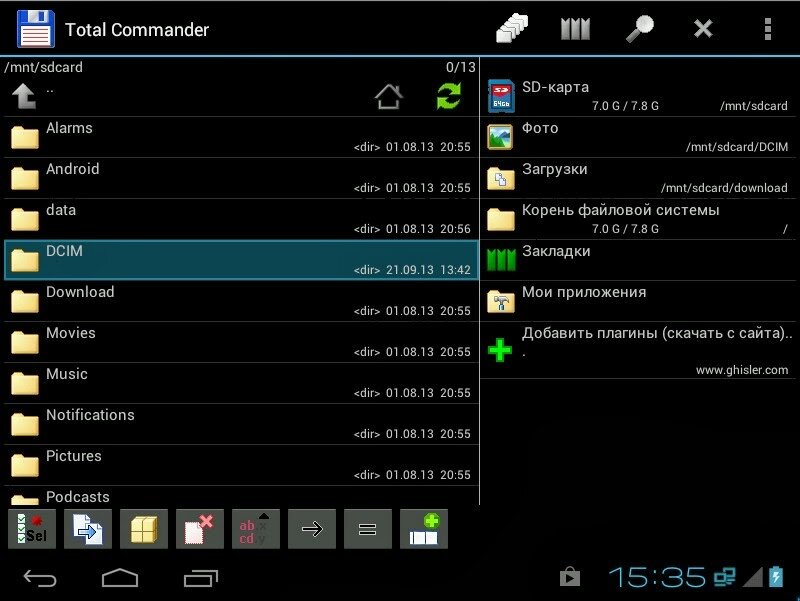
Это мы удалили удаленное. Звучит странно, но Андроид хранит копии файлов, даже если вы их удаляете. Также сохраняются следы любых временных файлов. Вот почему очистка кэша эффективна не на 100%. Хотите получить еще больше места? Тогда:
- Не выходим из ТК, или запускаем, если уже вышли.
- Снова поиск, снова удаляем «звездочку».
- Только теперь вводит латиницей ехо, и запускаем поиск.
- Выделяем все что нашли, удаляем вручную, все.
Файлы .ехо это маленькие аватарки всех фрагментов видео, фото, скринов и т.д. Система их зачем-то хранит. Они нужны, например, для формирования списков поиска. Тогда вот те самые маленькие иконки и есть .ехо. А когда их много, возникает проблема с памятью. Но, как вы уже убедились, решить ее может каждый, и бежать в сервисный центр необязательно.

Рейтинг телефона:
(3.41 — 70 голосов)
В процессе использования память Xiaomi Redmi 9 постепенно заполняется. Чтобы освободить место на внутреннем накопителе не обязательно удалять мультимедийные файлы. Достаточно почистить кэш на телефоне Xiaomi Redmi 9, после чего памяти станет намного больше.
Что такое кэш, и для чего он нужен

Кэш (cache) – это промежуточный накопитель, собирающий данные для более быстрого доступа к ним. Важность подобного хранилища можно проиллюстрировать на примере браузера. К примеру, владелец Xiaomi Redmi 9 часто посещает один и тот же сайт. При первом переходе на ресурс открытие страницы занимает 3 секунды, а при следующем посещении – 1 секунду. Таким образом, кэш позволяет экономить время.
Cache собирается самыми разными приложениями. Это не только браузеры, но и программы для обработки изображения, видеоредакторы, социальные сети и игры. Несмотря на очевидную пользу кэша, временный буфер имеет существенный недостаток. Он занимает большое количество свободного места во внутренней памяти.
Поскольку в cache не попадают важные файлы (например, пароли от учетных записей или мультимедиа), от него можно избавиться без каких-либо последствий. Так обладатель Xiaomi Redmi 9 не только получит дополнительное пространство на внутреннем накопителе, но и ускорит работу устройства.
Способы очистки кэша на Xiaomi Redmi 9
Xiaomi Redmi 9 предлагает своим обладателям несколько способов удаления мусора, к которому относится кэш. Пользователь может выполнить операцию как встроенными средствами (вручную или автоматически), так и через специальные приложения. Более подробно процесс описан в статье «Как очистить кэш на Андроиде»
Ручная очистка кэша
Поскольку временный буфер формируется приложениями, осуществить задуманное можно путем поочередной ручной очистки кэша отдельных программ. Для этого понадобится:
- Открыть настройки смартфона.
- Перейти в раздел «Приложения».

- Выбрать необходимую программу.
- Открыть пункт «Память».

- Нажать кнопку «Очистить кэш».

Очистку временного буфера не стоит путать со сбросом данных приложения. В первом случае удаляются только лишняя информация, а во втором – настройки учетной записи и другие важные параметры.
Автоматическая очистка через настройки
Телефон Xiaomi Redmi 9 обладает полезной особенностью, которая позволяет не тратить свободное время на очистку cache отдельных программ. Система способна самостоятельно определить перечень лишних файлов и удалить их. Для автоматического удаления мусора нужно:
- Открыть настройки.
- Перейти в раздел «Память».

- Нажать кнопку «Очистка».

- Дождаться окончания сканирования.

- Удалить предложенные файлы.
Тестирование системы займет не более 1-3 минут. После этого смартфон Xiaomi Redmi 9 предоставляет владельцу список приложений, для которых можно выполнить очистку кэша. Пользователь вправе отказаться от удаления мусора отдельных программ, если ему важна скорость запуска ПО.
Использование специальных приложений
Если по каким-то причинам встроенные средства Xiaomi Redmi 9 не позволяют осуществить очистку временного буфера, рекомендуется обратиться к помощи специальных программ. Google Play предлагает широкий выбор программного обеспечения, а наиболее популярными выглядят следующие приложения:
- KeepClean;
- Cleaner;
- CCleaner.
Все программы работают по схожему принципу. Поэтому достаточно рассмотреть алгоритм таких приложений на примере CCleaner. Утилита является одной из самых востребованных и доступна как на смартфонах, так и на компьютерах.
Очистка мусора через CCleaner осуществляется следующим образом:
- Запустите приложение и разрешите доступ к памяти устройства.

- Нажмите кнопку «Быстрая очистка».

- Дождитесь окончания сканирования и отметьте те файлы, от которых нужно избавиться.

- Нажмите «Завершить чистку».
После завершения удаления кэша на экране появится информация об успешном выполнении операции. Затем можно удалить CCleaner или оставить приложение для осуществления повторной очистки.
Как часто нужно чистить кэш
Cache – это не только важные данные, позволяющие быстрее запускать приложения, но и мусор, занимающий свободное место в памяти Xiaomi Redmi 9. Временный буфер ежедневно пополняется, и скорость появления нового мусора зависит от того, насколько активно владелец использует свой телефон.
В профилактических целях рекомендуется чистить cache ежемесячно. Но в некоторых ситуациях удаление мусора будет обязательным. Например, когда:
- девайс глючит и работает нестабильно;
- во внутренней памяти осталось менее 20% свободного места;
- не запускаются отдельные приложения.
В случае если ни одно из условий не соблюдено, можно смело обойтись без очистки кэша. Но следует помнить, что наличие большого количества мусора проявляется в самый неподходящий момент, поэтому о профилактических мерах также не стоит забывать.
Поделитесь страницей с друзьями:
Если все вышеперечисленные советы не помогли, то читайте также:
Как прошить Xiaomi Redmi 9
Как получить root-права для Xiaomi Redmi 9
Как сделать сброс до заводских настроек (hard reset) для Xiaomi Redmi 9
Как разблокировать Xiaomi Redmi 9
Как перезагрузить Xiaomi Redmi 9
Что делать, если Xiaomi Redmi 9 не включается
Что делать, если Xiaomi Redmi 9 не заряжается
Что делать, если компьютер не видит Xiaomi Redmi 9 через USB
Как сделать скриншот на Xiaomi Redmi 9
Как сделать сброс FRP на Xiaomi Redmi 9
Как обновить Xiaomi Redmi 9
Как записать разговор на Xiaomi Redmi 9
Как подключить Xiaomi Redmi 9 к телевизору
Как сделать резервную копию Xiaomi Redmi 9
Как отключить рекламу на Xiaomi Redmi 9
Как очистить память на Xiaomi Redmi 9
Как увеличить шрифт на Xiaomi Redmi 9
Как раздать интернет с телефона Xiaomi Redmi 9
Как перенести данные на Xiaomi Redmi 9
Как разблокировать загрузчик на Xiaomi Redmi 9
Как восстановить фото на Xiaomi Redmi 9
Как сделать запись экрана на Xiaomi Redmi 9
Где находится черный список в телефоне Xiaomi Redmi 9
Как настроить отпечаток пальца на Xiaomi Redmi 9
Как заблокировать номер на Xiaomi Redmi 9
Как включить автоповорот экрана на Xiaomi Redmi 9
Как поставить будильник на Xiaomi Redmi 9
Как изменить мелодию звонка на Xiaomi Redmi 9
Как включить процент заряда батареи на Xiaomi Redmi 9
Как отключить уведомления на Xiaomi Redmi 9
Как отключить Гугл ассистент на Xiaomi Redmi 9
Как отключить блокировку экрана на Xiaomi Redmi 9
Как удалить приложение на Xiaomi Redmi 9
Как восстановить контакты на Xiaomi Redmi 9
Где находится корзина в Xiaomi Redmi 9
Как установить WhatsApp на Xiaomi Redmi 9
Как установить фото на контакт в Xiaomi Redmi 9
Как сканировать QR-код на Xiaomi Redmi 9
Как подключить Xiaomi Redmi 9 к компьютеру
Как установить SD-карту на Xiaomi Redmi 9
Как обновить Плей Маркет на Xiaomi Redmi 9
Как установить Google Camera на Xiaomi Redmi 9
Как включить отладку по USB на Xiaomi Redmi 9
Как выключить Xiaomi Redmi 9
Как правильно заряжать Xiaomi Redmi 9
Как настроить камеру на Xiaomi Redmi 9
Как найти потерянный Xiaomi Redmi 9
Как поставить пароль на Xiaomi Redmi 9
Как включить 5G на Xiaomi Redmi 9
Как включить VPN на Xiaomi Redmi 9
Как установить приложение на Xiaomi Redmi 9
Как вставить СИМ-карту в Xiaomi Redmi 9
Как включить и настроить NFC на Xiaomi Redmi 9
Как установить время на Xiaomi Redmi 9
Как подключить наушники к Xiaomi Redmi 9
Как очистить историю браузера на Xiaomi Redmi 9
Как разобрать Xiaomi Redmi 9
Как скрыть приложение на Xiaomi Redmi 9
Как скачать видео c YouTube на Xiaomi Redmi 9
Как разблокировать контакт на Xiaomi Redmi 9
Как включить вспышку (фонарик) на Xiaomi Redmi 9
Как разделить экран на Xiaomi Redmi 9 на 2 части
Как выключить звук камеры на Xiaomi Redmi 9
Как обрезать видео на Xiaomi Redmi 9
Как проверить сколько оперативной памяти в Xiaomi Redmi 9
Как обойти Гугл-аккаунт на Xiaomi Redmi 9
Как исправить черный экран на Xiaomi Redmi 9
Как почистить кэш на других моделях телефонов
Если пользоваться телефоном Редми или другой моделью компании Xiaomi, однажды придется столкнуться с проблемой очистки памяти. Телефоны Xiaomi отличаются очень большим внутренним хранилищем, но оно быстро заполняется. Существует много способов очистить память телефона.
В данной статье рассмотрим, как очистить память телефона Редми.

Анализатор дисков
Перед очисткой внутреннего хранилища телефона рекомендуется установить специальное приложение. Такая программа для Редми анализирует, отображает состояние «облака» и карты microSD. На экран информация выводится в виде графиков и диаграмм.
Приложение позволит очистить телефон быстрее.
Визуальный ряд предполагает разделение папок, файлов по размеру. В центре есть основной сектор – круг, разделенный на секторы. Получить сведения о свободной памяти телефона можно с помощью файла vold.fstab. Если подключена карта microSD, приложение также ее анализирует. Результат отображается в виде кругов, разделенных на секторы, которые отображают доступные, занятые ресурсы на телефоне. Дополнительно данные отсортированы по разделам, а внутри каждого – по расширениям.
Особенностью анализатора дисков для Xiaomi считается оперативность поиска. Все аудиозаписи, изображения, видео на телефоне индексируются, что обеспечивает моментальное распознавание. Есть возможность поиска самых важных из них – страница «Топ-10 файлов».
Удобный интерфейс позволяет быстро менять режимы и страницы, переключая их. Пользователю телефона Xiaomi доступны страницы «Виджет», «Радиальная диаграмма диска», «Мои диски» и др.
Есть две версии: бесплатная и платная. Обновленная отличается улучшенной производительностью. Теперь эта программа для Xiaomi интегрирована с облачными сервисами Google Диск, Яндекс.Диск, а также с Dropbox.
Обновление системы
Способ заключается в самостоятельном поиске лишней информации на телефоне. Чтобы очистить память Редми необходимо сделать следующее:
- Выбрать в меню «Настройки».
- Отыскать в разделе вкладку «Хранилище», где отображается информация об общем объеме памяти, узнать, сколько свободно.
- Обратить внимание на ее использование, чтобы очистить память от программ, использующих много ресурсов.
- Если в телефоне много места занимают приложения, кликнуть по кнопке «Назад».
- Вернувшись в «Настройки», найти «Все приложения», удалить ненужные.
Нередко большую часть внутреннего хранилища телефона занимают фотографии, видеоролики. Чтобы очистить память телефона, нужно зайти в «Галерею» и удалить все лишнее. Избавиться от музыки гораздо проще, т.к. это можно сделать через плеер. Также можно очистить кэш.
Очистка кэша
Иногда у пользователей телефонов Редми появляется вопрос, как удалить временные файлы, остающиеся в памяти гаджета. Кэш заполняется при просмотре Youtube, работе приложений, при просмотре сайтов. Лишняя информация может помешать полноценно пользоваться гаджет, поэтому полезно знать, как очистить историю на телефоне.
Очистка кэша в телефонах Редми осуществляется в такой последовательности:
- Перейти в «Настройки» – «Хранилище» – «Очистка».
- Открыть пункт «Файлы кэша» и посмотреть, какое приложение самое большое.
- Нажать на кнопку «Очистить».
Такой способ очистить историю на телефоне. Она снова появится при использовании установленных программ и мессенджеров, однако объем кэша будет меньшим, если очистить его своевременно.
Очистка с помощью приложений
Как очистить память посредством специальных утилит? Есть много приложений, помогающих удалить мешающие файлы с телефона Редми. Главное преимущество таких утилит – очистка внутреннего хранилища и оперативной памяти. Чтобы найти программу, нужно:
- Зайти в Play Market.
- Ввести в строке поиска «Приложение для очистки памяти».
- Выбрать программу из списка предложенных.
Интерфейс таких утилит для телефонов Редми почти не отличается. Многие выбирают популярное приложение CCleaner, но его недостаток – много рекламы, навязывание платной подписки. Рекомендуется установить бесплатную версию любой утилиты, подходящей для телефона Сяоми. При установке нужно дать необходимые разрешения. Чтобы очистить корзину телефона (внутреннюю память), потребуется:
- Нажать на вкладку Память.
- Посмотреть, сколько места занимает каждая категория.
- Зайти в нужный раздел и очистить внутреннее хранилище телефона.
SD Maid – утилита для очистки телефона
Нередко различные файлы занимают около 80-90% внутреннего хранилища телефона. Если не очистить его, операционная система будет работать медленно. Очистка памяти устройства позволит увеличить скорость работы девайса, устанавливать другие программы.
Утилита SD Maid может находить лишние файлы, папки и удалять их без вреда для работы операционной системы. После установки утилиты можно увидеть стартовый дисплей. На нем есть кнопки, запускающие основные операции очистки. Нужно нажать на кнопку «Сканирование». Дождавшись окончания процесса, кликнуть по красной клавише «Очистка».
Это интересно: Как разблокировать загрузчик смартфона Xiaomi и зачем это нужно — пошаговая инструкция
Хранение фото и видео в облачном хранилище
Чтобы не засорять память телефона, можно использовать облачное хранилище. Наиболее популярные – Mi Cloud, Яндекс.Диск, Google Диск. Чтобы сохранить файлы в «облаке», нужно выделить изображения и видео, которые требуется переместить, отправить их в облачное хранилище и удалить на телефоне. Плюсом хранения файлов в «облаке» считается удобство. Фотографии и видеоролики можно автоматически синхронизировать, делиться ими с другими пользователями сервиса. Минусом способа является наличия интернета, чтобы просмотреть сохраненные в «облаке» файлы.
MicroSD для увеличения памяти Хiaomi
Можно решить проблему нехватки внутренней памяти установкой карты microSD. Это позволит расширить встроенное хранилище. Слот для карт памяти есть не у всех моделей Сяоми. Например, у Mi Max 3 слот присутствует. Он подходит для использования второй SIM-карты. Способ понравится любителям делать много фото и видеороликов, не удаляя их с телефона.
Это интересно: Обзор флагманов Xiaomi Mi Max 3 и Mi Max 3 Pro с 6,9-дюймовым экраном FHD+
Очистка оперативной памяти Xiaomi
Большой объем оперативно памяти позволяет работать с несколькими приложениями сразу. В некоторых ситуациях оперативной памяти оказывается недостаточно, например при запуске игры может понадобиться найти что-либо в интернете или воспользоваться мессенджером.
Сейчас подобные проблемы возникают реже, так как последние модели Xiaomi имеют большую оперативную память. Однако на более старых устройствах возникают сложности. В этом случае можно воспользоваться пошаговой инструкцией, как очистить Xiaomi:
- Удерживать сенсорную клавишу «Меню».
- Просмотреть список открытых приложений.
- Чтобы закрыть процесс, нажать на крестик рядом с его названием.
- Чтобы завершить работу отдельных приложений, нужно переместить их в соответствующую сторону (ориентируйтесь на подсказки на экране).
- Если какое-либо приложение еще нужно, удерживая его, нажать на значок замка. Можно поступить аналогично при нежелании перемещать остальные программы вручную. Приложение с замком останется на месте.
Альтернативный вариант очистить смартфона от накопившейся информации – воспользоваться специальной функцией «Ускорение». Для этого откройте приложение «Безопасность», выберите названную опцию и дождитесь анализа работающих приложений. Если нужно закрыть программы, нажмите на изображение открытого замка рядом с ними. Чтобы оставить какие-либо приложения работающими, кликните по этой иконке, появится изображение закрытого замка. Внизу экрана нажмите на кнопку «Ускорить». При наличии специальной утилиты на смартфоне алгоритм действий другой. Откройте установленное приложение, нажмите на пункт «ОЗУ». После этого закройте все сервисы.
Сброс данных телефона до заводских настроек
Этот метод, как очистить кэш, считается радикальным. Его стоит использовать для очистки кеша в крайнем случае, только если остальные способы оказываются неэффективными. Если сбросить устройство до заводских настроек, на нем отформатируются все файлы. Одновременно исчезают учетные записи и имеющиеся настройки. Сброс данных выполняется так:
- Зайдите в «Настройки» – «Расширенные настройки» – «Резервирование и сброс» -«Сбросить к заводским настройкам».
- Выберите пункт «Все файлы» или ограничьтесь данными пользователя.
Это интересно: Как отключить мобильные приложения: какие приложения можно отключать, отключение фоновых приложений и стандартных
Сброс настроек через режим Recovery
Владельцам смартфонов полезно знать, как очистить Редми с помощью режима восстановления. Функция Recovery позволяет избавиться от ненужного на устройстве, не прибегая к сбросу до заводских настроек. Некоторые пользователи путают эти способы. Их отличие в следующем:
- режим Recovery является стандартной опцией, помогающей почистить телефон от лишних данных;
- cброс до заводских настроек – радикальный метод, удаляющий все данные.
Необходимо выполнить несколько шагов, чтобы очистить Редми от лишних файлов и настроек.
- В меню выбрать «Recovery».
- В появившемся запросе нажать на клавишу «ОК». Смартфон перезагрузится в режим Recovery. Используйте кнопки громкости для перемещения между пунктами меню и кнопку включения для подтверждения действия.
- Промотайте вниз и выберите «Wipe Data».
- Нажмите на «All Data».
- Кликните по кнопке «Confirm».
Это интересно: Все о Mи аккаунте (Mi Account): как создать, регистрация, вход, что делать, если забыли пароль, как отвязать или удалить аккаунт
Перед использованием этого способа важно знать особенности. Включенное устройство должно быть полностью заряжено. На его дисплее появится логотип операционной системы «Андроид» в виде робота с восклицательным знаком. Через некоторое время после восстановления настроек смартфона нужно вернуться в стандартный режим, нажав на Reboot System Now.__
В предыдущей версии оболочки MIUI была возможность из системного приложения «Хранилище» удалить ненужный кэш, который, порой, занимал десятки гигабайт памяти, что очень много для данных, которыми не может оперировать пользователь.
Однако, с приходом MIUI 12 на Xiaomi (Redmi) ситуация изменилась, дизайнеры решили изменить внешний вид представления о занятой памяти на устройстве и перенесли её в раздел «О телефоне».
Действительно, теперь пространство хранилища выглядит более наглядно, живо и интересно, однако, в новом интерфейсе исчезли данные о кэше хранимым в памяти телефона, и, конечно, нет кнопки по его очистке.
Справедливости ради отмечу, что есть ссылка на стандартное приложение по очистке памяти, которое находится внутри системной программы «Безопасность». С её помощью действительно можно удалить кэш, но это будет происходить комплексно и займёт больше времени. К тому же есть вероятность, что не весь кэш очистится, что не очень удобно.
По какой-то причине разработчики не стали удалять из прошивки MIUI 12 старую версию представления хранилища, однако, скрыли от пользователя возможность добраться до неё самостоятельно. Но это не проблема и сейчас я покажу как это сделать на Xiaomi.
Для того, чтобы запустить старую версию программы по удалению кэша необходимо поставить приложение «Activity Launcher» и запустить его.


После запуска в строке поиска наберите слово «Хранилище». В поисковой выдаче нас интересует одноимённая строка, которая на скриншоте выделена рамкой.

Мы попали в предыдущую версию указателя состояния памяти в MIUI 12, где, как мы видим, есть отдельная строка для кэша, нажав на которую появится запрос на его очистку. Согласитесь с запросом и подождите несколько секунд, после чего память будет освобождена от кэша, а вы получите дополнительное свободное пространство на Xiaomi.


Об авторе: MiMaster
Привет, меня зовут Тимур. Я с детства увлекался компьютерами и IT-Индустрией, мне это нравится, это моя страсть. Последние несколько лет глубоко увлёкся компанией Xiaomi: идеологией, техникой и уникальным подходом к взрывному росту бизнеса. Владею многими гаджетами Xiaomi и делюсь опытом их использования, но главное — решением проблем и казусов, возникающих при неожиданных обстоятельствах, на страницах сайта mi-check.ru
